Philips 32PFH4101, 32PHH4101, 40PFH4101, 48PFH4101 User Manual [lv]

Register your product and get support at
www.philips.com/welcome
4101 series
Rokasgrāmata
32PFH4101
32PHH4101
40PFH4101
48PFH4101
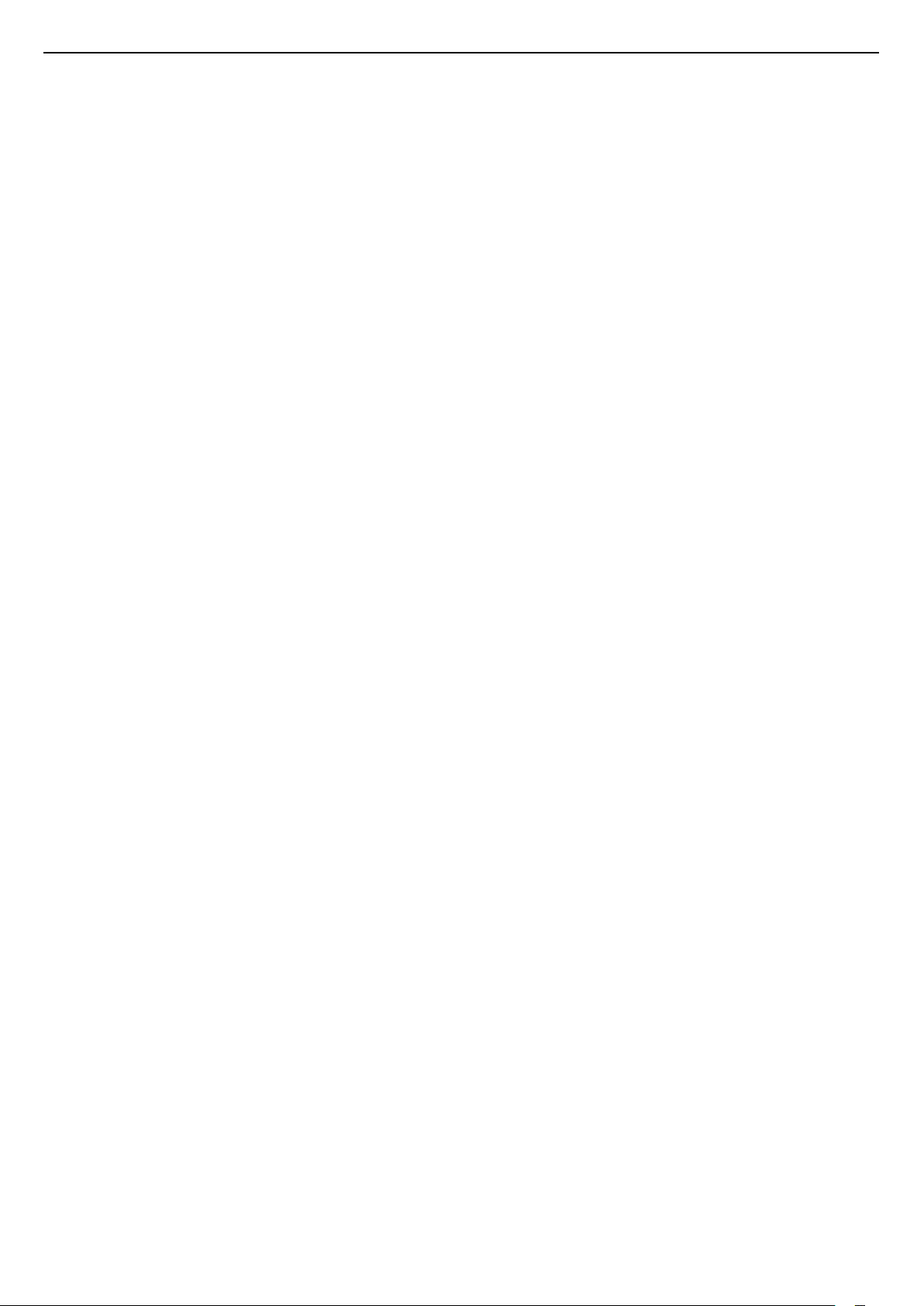
Saturs
1 TV apskats 3
1.1 TV raidījuma pauzēšana un ieraksti 3
1.2 EasyLink 3
2 Uzstādīšana 4
2.1 Izlasiet drošības instrukcijas 4
2.2 Televizora statīvs un stiprinājums pie sienas 4
2.3 Padomi par vietas izvēli 4
2.4 Strāvas vads 4
2.5 Antenas kabelis 4
2.6 Satelīta antena 5
3 Ierīču pievienošana 6
3.1 Par savienojumiem 6
3.2 Kopējais interfeiss - CAM 8
3.3 Televizora pierīce - STB 8
3.4 Satelīttelevīzijas uztvērējs 8
3.5 Mājas kinozāles sistēma - HTS 9
3.6 Blu-ray disku atskaņotājs 10
3.7 DVD atskaņotājs 10
3.8 Spēļu konsole 11
3.9 USB cietais disks 11
3.10 USB zibatmiņas disks 12
3.11 Videokamera - HDMI 12
3.12 Dators 12
3.13 Austiņas 13
4 Ieslēgšana 14
4.1 Ieslēgts, gaidstāvē vai izslēgts 14
4.2 Televizora pogas (4100., 4200., 4101., 4111., 4201.,
6300., 630. sērijai) 14
4.3 Izslēgšanās taimeris 14
4.4 Izslēgšanas taimeris 14
5 Tālvadības pults 15
5.1 Taustiņu pārskats (4000., 4100., 4200., 4101., 4111.,
4201., 5210. sērijai) 15
5.2 IS sensors 16
5.3 Baterijas 16
5.4 Tīrīšana 16
6 Televīzijas kanāli 17
6.1 Kanālu saraksti 17
6.2 Televīzijas kanālu skatīšanās 17
6.3 Kanālu saraksta kopēšana 21
7 Kanāla instalēšana - antena/kabelis
23
7.1 Atjaunināt kanālus 23
7.2 Kanālu atkārtota noskaņošana 23
7.3 DVB-T vai DVB-C 23
7.4 Manuāla instalēšana 24
8 TV ceļvedis 26
8.1 Nepieciešamais aprīkojums 26
8.2 TV ceļveža izmantošana 26
9 Ierakstīšana un Pause TV 28
9.1 Ierakstīšana 28
9.2 Pause TV 29
10 Avoti 30
10.1 Pārslēgšana uz ierīci 30
10.2 Gaidstāves režīmā 30
10.3 EasyLink 30
11 Taimeri un pulkstenis 31
11.1 Izslēgšanās taimeris 31
11.2 Pulkstenis 31
11.3 Izslēgšanas taimeris 31
12 Video, fotoattēli un mūzika 32
12.1 No USB savienojuma 32
12.2 Videoklipu atskaņošana 32
12.3 Fotoattēlu skatīšana 32
12.4 Mūzikas atskaņošana 33
13 Iestatījumi 34
13.1 Attēls 34
13.2 Skaņa 37
13.3 Vispārīgie iestatījumi 39
14 Specifikācijas 42
14.1 Vide 42
14.2 Uztveršana PxH modeļiem 43
14.3 Displejs 43
14.4 Enerģija 44
14.5 Izmēri un svars 44
14.6 Savienojamība 44
14.7 Skaņa 44
14.8 Multivide 44
15 Programmatūra 46
15.1 Programmatūras atjaunināšana 46
15.2 Programmatūras versija 46
15.3 Atklātā pirmkoda programmatūra 46
15.4 Open source license 46
16 Traucējummeklēšana un atbalsts 49
16.1 Traucējummeklēšana 49
16.2 Reģistrācija 50
16.3 Palīdzība 50
16.4 Palīdzība tiešsaistē 50
16.5 Klientu apkalpošana / remonts 51
17 Drošība un apkope 52
17.1 Drošība 52
17.2 Ekrāna apkope 53
18 Lietošanas noteikumi, autortiesības un
licences 54
18.1 Lietošanas noteikumi 54
18.2 Autortiesības un licences 54
Alfabētiskais rādītājs 56
2
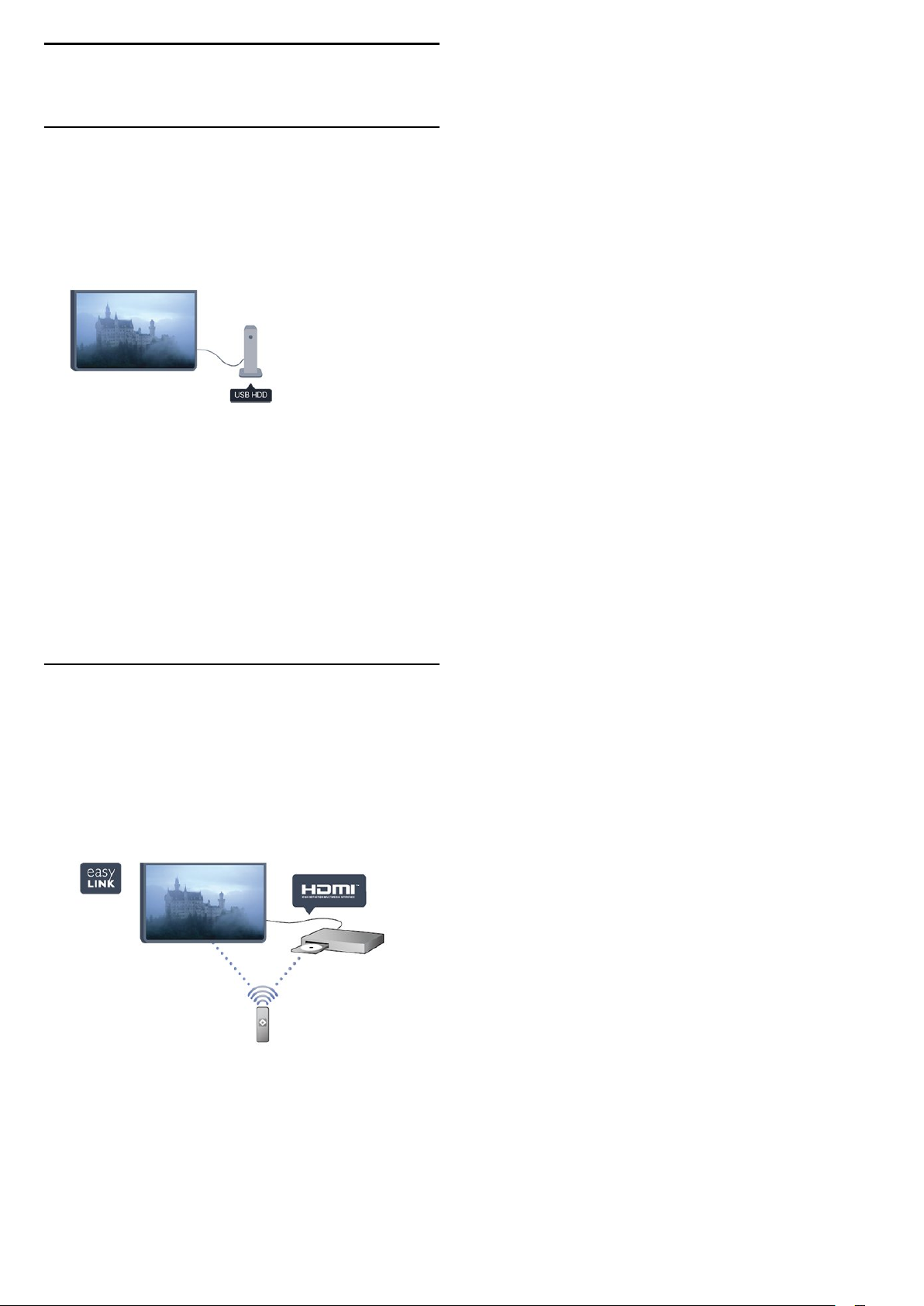
1
TV apskats
1.1
TV raidījuma pauzēšana un
ieraksti
Ja televizoram ir pievienots USB cietais disks, varat
pauzēt un ierakstīt digitālās televīzijas kanāla pārraidi.
Pauzējiet raidījumu un atbildiet uz steidzamu telefona
zvanu vai vienkārši paņemiet pārtraukumu sporta
spēles laikā, kamēr televizors saglabā apraidi USB
cietajā diskā. Vēlāk varat atsākt skatīšanos.
Ja televizoram ir pievienots USB cietais disks, varat arī
ierakstīt digitālās apraides. Varat ierakstīt, kad
skatāties attiecīgo pārraidi, vai arī ieplānot pārraides
ierakstīšanu nākotnē.
1.2
EasyLink
Izmantojot funkciju EasyLink, varat vadīt pievienotu
ierīci, piemēram, Blu-ray atskaņotāju, izmantojot
televizora tālvadības pulti.
EasyLink izmanto funkciju HDMI CEC, lai sazinātos ar
pieslēgtajām ierīcēm.
3

2
Uzstādīšana
2.1
Izlasiet drošības instrukcijas
Izlasiet drošības instrukcijas, pirms izmantot
televizoru.
Palīdzības sadaļā atveriet Drošība un apkope >
Drošība.
2.2
Televizora statīvs un
stiprinājums pie sienas
Televizora statne
Norādījumus par televizora statīva uzstādīšanu skatiet
komplektā esošajā īsajā lietošanas pamācībā. Ja šī
pamācība ir pazaudēta, varat to lejupielādēt no
vietnes www.philips.com.
īpašas iemaņas, tādēļ šo darbu drīkst veikt tikai
kvalificēti speciālisti. Stiprinot televizoru pie sienas,
jāievēro televizora svaram atbilstoši drošības
standarti. Pirms televizora novietošanas izlasiet arī
drošības brīdinājumus.
TP Vision Europe B.V. neuzņemas atbildību par
neatbilstoši veiktu stiprināšanu, kā rezultātā noticis
negadījums vai gūta trauma.
2.3
Padomi par vietas izvēli
- Novietojiet televizoru vietā, kur saules stari nespīd
tieši ekrānā.
- Novietojiet televizoru līdz 15 cm attālumā no sienas.
Ideālo televizora skatīšanās attālumu nosaka, ekrāna
diagonāles garumu reizinot ar trīs. Sēžot acīm jābūt
vienā augstumā ar ekrāna centru.
Lai meklētu īso lietošanas pamācību lejupielādei,
izmantojiet televizora veida numuru.
Stiprinājums pie sienas
4101., 4111. sērijai
Šis televizors ir sagatavots arī VESA standartiem
atbilstošai sienas stiprinājuma skavai (nopērkama
atsevišķi).
Iegādājoties sienas stiprinājumu, izmantojiet šādu
VESA kodu . . .
Lai droši piestiprinātu skavu, izmantojiet skrūves ar
attēlā norādīto garumu.
2.4
Strāvas vads
- Ievietojiet strāvas vadu savienotājā POWER (Strāva)
televizora aizmugurē.
- Pārliecinieties, vai strāvas vads ir droši pievienots
savienotājam.
- Pārliecinieties, vai sienas kontaktligzdai pievienotā
strāvas vada kontaktdakša ir visu laiku ērti pieejama.
- Atvienojot strāvas vadu, vienmēr velciet
kontaktdakšu, nevis vadu.
- 32Pxx4101 - VESA MIS-F 100x100, M4 (Minimāli 10
mm, Maksimāli 14 mm)
- 40PFx4101, 40PFT4111 - VESA MIS-F 200x200,
M4 (Minimāli 12 mm, Maksimāli 16 mm)
- 48PFx4101 - VESA MIS-F 200x200, M6 (Minimāli 12
mm, Maksimāli 16 mm)
Ievērībai
Lai televizoru piestiprinātu pie sienas, vajadzīgas
Lai gan šis televizors gaidstāves režīmā patērē maz
elektrības, ja paredzat, ka televizoru nelietosiet ilgāku
laiku, atvienojiet strāvas vadu, lai taupītu
elektroenerģiju.
4
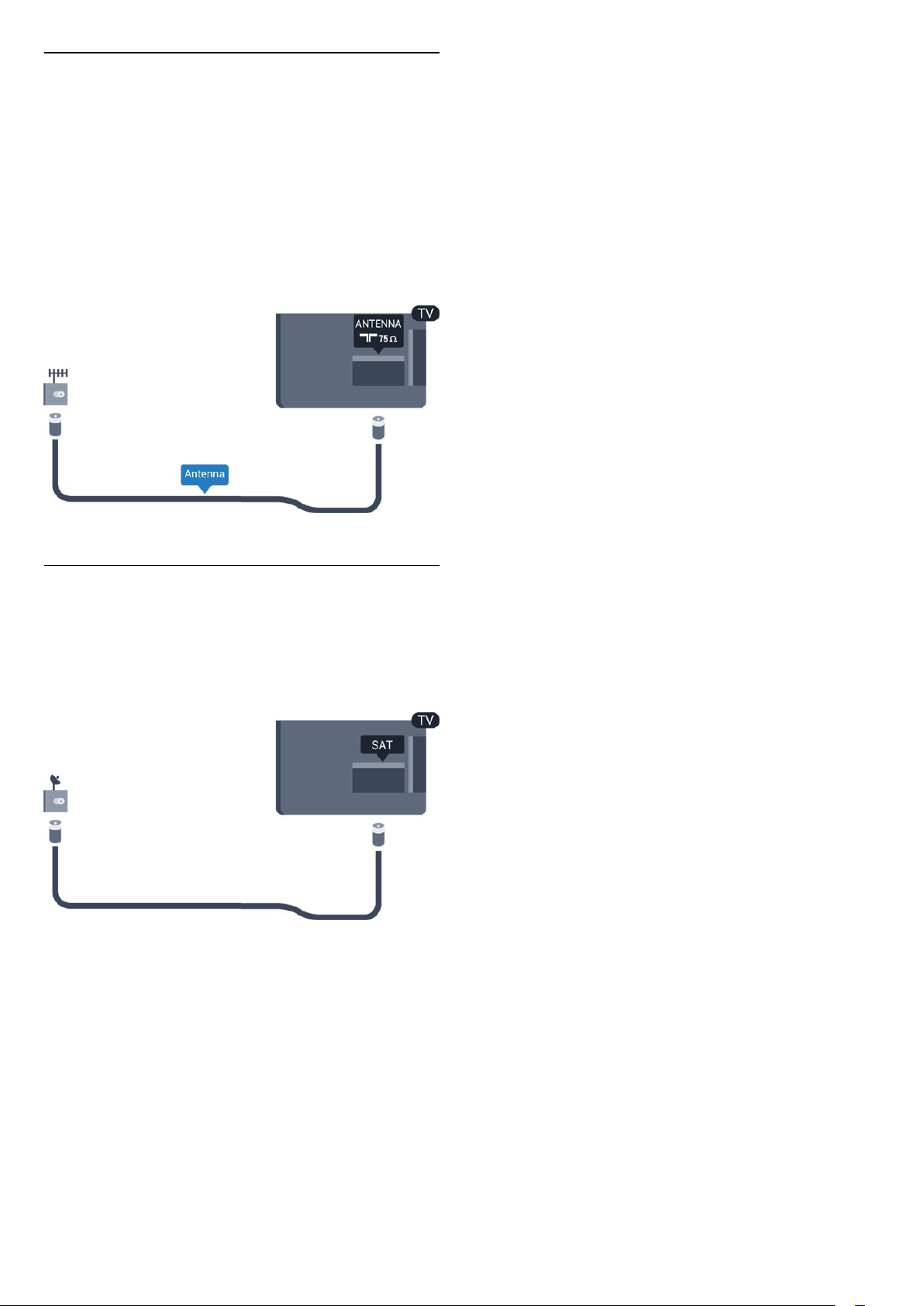
2.5
Antenas kabelis
Cieši ievietojiet antenas spraudni ligzdā ANTENNA
(Antena) televizora aizmugurē.
Televizoram var pievienot savu antenu vai savienot to
ar antenas signālu no antenas sadales sistēmas.
Izmantojiet IEC koaksiālā 75 omu RF kabeļa antenas
savienotāju.
Izmantojiet šo antenas savienojumu DVB-T un DVB-C
ieejas signāliem.
2.6
Satelīta antena
- PHK/PFK modeļiem
Pievienojiet satelīta F-veida savienotāju pie satelīta
savienojuma SAT televizora aizmugurē.
5
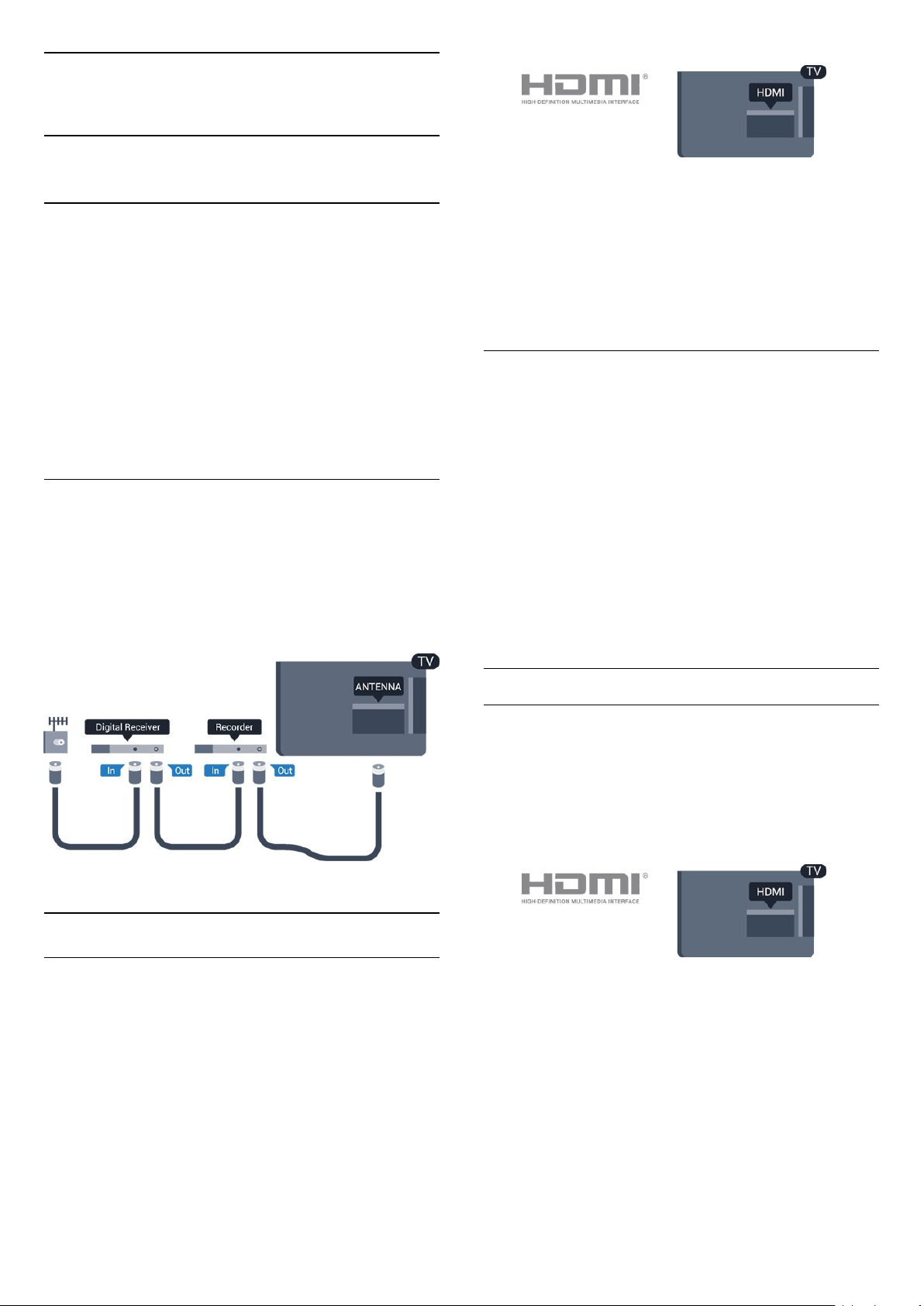
3
Ierīču pievienošana
3.1
Par savienojumiem
Kopēšanas aizsardzība
Saslēgšanas pamācība
Savienojot ierīci ar televizoru, vienmēr izmantojiet
kvalitatīvāko pieejamo savienojumu. Turklāt
izmantojiet labas kvalitātes kabeļus, lai nodrošinātu
labu attēla un skaņas pārsūtīšanu.
Ja jums nepieciešama palīdzība, lai savienotu
vairākas ierīces ar televizoru, varat skatīt Philips TV
saslēgšanas pamācību. Pamācībā sniegta informācija
par to, kā savienot ierīces un kurus vadus izmantot.
Atveriet vietni www.connectivityguide.philips.com
Antenas ports
Ja jums ir televizora pierīce (digitālais uztvērējs) vai
rakstītājs, savienojiet antenas vadus tā, lai antenas
signāls ietu caur televizora pierīci un/vai rakstītāju un
tikai pēc tam nokļūtu televizorā. Tādējādi antena un
televizora pierīce uz rakstītāju var nosūtīt iespējamos
papildu kanālus, lai tos ierakstītu.
HDMI vadi atbalsta HDCP (aizsardzību pret platjoslas
digitālā satura kopēšanu). HDCP ir kopēšanas
aizsardzības signāls, kas neļauj kopēt DVD diska vai
Blu-ray diska saturu. To sauc arī par DRM (digitālā
satura tiesību pārvaldība).
HDMI ARC
HDMI 1 savienojumam televizorā ir HDMI
ARC (Audio atgriezeniskais kanāls). Ja arī ierīcei
(parasti mājas kinozāles sistēmai) (HTS) ir HDMI ARC
savienojums, pieslēdziet to pie HDMI 1 savienojuma
šajā televizorā. Izmantojot HDMI ARC savienojumu,
nav jāpievieno papildu audio vads, kas sūta televizora
skaņas signālu uz mājas kinozāles sistēmu. HDMI ARC
savienojumā ir apvienoti abi signāli.
Ja vēlaties izslēgt ARC HDMI savienojumiem,
nospiediet , atlasiet Uzstādīšana un nospiediet OK
(Labi). Atlasiet TV iestatījumi > Skaņa > Detalizēti >
HDMI 1 - ARC.
HDMI porti
HDMI kvalitāte
HDMI savienojums nodrošina vislabāko attēla un
skaņas kvalitāti. Izmantojiet HDMI vadu TV signālam.
Lai iegūtu visaugstākās kvalitātes signāla pārraidi,
izmantojiet ātrdarbīgu HDMI vadu, kas nav garāks par
5 m.
HDMI CEC - EasyLink
EasyLink
Izmantojot funkciju EasyLink, varat kontrolēt
pievienotu ierīci ar televizora tālvadības pulti.
EasyLink izmanto HDMI CEC, lai sazinātos ar
pievienotajām ierīcēm. Ierīcēm jāatbalsta HDMI CEC
un jābūt pievienotām, izmantojot HDMI savienojumu.
EasyLink iestatīšana
Televizors tiek piegādāts ar jau ieslēgtu funkciju
EasyLink. Pārliecinieties, vai pievienotajām EasyLink
ierīcēm visi HDMI CEC iestatījumi ir veikti pareizi.
Funkcija EasyLink var nedarboties ar citu zīmolu
ierīcēm.
HDMI CEC citu zīmolu produktos
HDMI CEC funkcijai dažādu zīmolu produktos ir
atšķirīgi nosaukumi. Daži piemēri: Anynet, Aquos Link,
Bravia Theatre Sync, Kuro Link, Simplink un Viera Link.
6

Ne visu zīmolu produkti ir pilnīgi saderīgi ar EasyLink.
Piemērā minētie HDMI CEC zīmolu nosaukumi pieder
attiecīgajiem īpašniekiem.
DVI—HDMI
Ja jums joprojām ir ierīce, kurai ir tikai DVI
savienojums, varat pievienot šo ierīci jebkuram HDMI
portam, izmantojot DVI-HDMI adapteri.
Ierīču lietošana
Lai kontrolētu ierīci, kas pievienota HDMI ligzdai un
iestatīta ar EasyLink, atlasiet ierīci vai tās veikto
darbību televizora savienojuma sarakstā. Nospiediet
SOURCES (Avoti), atlasiet pie HDMI savienojuma
pievienotu ierīci un nospiediet OK (Labi).
Kad ierīce ir atlasīta, to var vadīt ar televizora
tālvadības pulti. Tomēr taustiņu un OPTIONS
(Opcijas) un dažu citu televizora taustiņu signāli
netiek pārsūtīti uz ierīci.
Ja nepieciešamā taustiņa nav televizora tālvadības
pultī, varat to atlasīt izvēlnē Opcijas.
Nospiediet OPTIONS (Opcijas) un izvēļņu joslā
atlasiet Vadība. Ekrānā atlasiet vajadzīgo ierīces
taustiņu un nospiediet OK (Labi).
Izvēlnē Vadība, iespējams, nav pieejami daži ļoti
specifiski ierīces taustiņi.
Piezīme. Uz TV tālvadības pults komandām reaģēs
tikai ierīces, kas atbalsta EasyLink tālvadības funkciju.
EasyLink ieslēgšana vai izslēgšana
Televizors tiek piegādāts ar ieslēgtiem EasyLink
iestatījumiem. Varat atsevišķi izslēgt jebkuru EasyLink
iestatījumu.
Ja ierīcei ir tikai DVI savienojums, izmantojiet DVIHDMI adapteri. Izmantojiet vienu no HDMI
savienojumiem un skaņai pievienojiet audio
labās/kreisās puses vadu (3,5 mm minispraudnis)
audio ieejai televizora aizmugurē.
Kopēšanas aizsardzība
DVI un HDMI vadi atbalsta HDCP (aizsardzību pret
platjoslas digitālā satura kopēšanu). HDCP ir
kopēšanas aizsardzības signāls, kas neļauj kopēt DVD
diska vai Blu-ray diska saturu. To sauc arī par DRM
(digitālā satura tiesību pārvaldība).
Audio izvade — optiskā
Audio izvade - optiskā ir augstas kvalitātes skaņas
savienojums. Šis optiskais savienojums var nodrošināt
5.1 audio kanālus. Ja jūsu audio ierīcei (parasti mājas
kinozāles sistēmai (HTS)) nav HDMI ARC savienojuma,
varat pievienot šo skaņas vadu mājas kinozāles
sistēmas optiskajam audio ievades savienojumam. Šis
audio vads pārraidīs televizora skaņu uz mājas kino
zāles sistēmu.
Lai pilnībā izslēgtu EasyLink. . .
1. Nospiediet un atlasiet Uzstādīšana, pēc tam
nospiediet OK (Labi).
2. Atlasiet TV iestatījumi > Vispārīgie iestatījumi >
EasyLink.
3. Atlasiet EasyLink.
4. Atlasiet Izslēgts un nospiediet OK (Labi).
5. Nospiediet , ja nepieciešams, vairākkārt, lai
aizvērtu izvēlni.
EasyLink tālvadība
EasyLink tālvadība
Ja vēlaties izveidot saziņu starp ierīcēm, bet
nevēlaties tās vadīt ar televizora tālvadības pulti, varat
atsevišķi atslēgt EasyLink tālvadības funkciju.
Varat kontrolēt vairākas ar HDMI-CEC saderīgas
ierīces, izmantojot savu tālvadības pulti.
EasyLink iestatījumu izvēlnē atlasiet EasyLink
tālvadība un pēc tam atlasiet Izslēgts.
Audio izvades signāla tipu varat iestatīt tā, lai tas
atbilstu mājas kino sistēmas iespējām.
Ja skaņa neatbilst video attēlam ekrānā, varat
pielāgot audio un video sinhronizāciju.
SCART
SCART ir labas kvalitātes savienojums. SCART
savienojumu var izmantot CVBS un RGB video
signāliem, taču to nevar izmantot augstas izšķirtspējas
(HD) TV signāliem. SCART savienojums apvieno video
un audio signālus.
Izmantojiet komplektā iekļauto SCART adaptera vadu,
lai pievienotu ierīci.
7
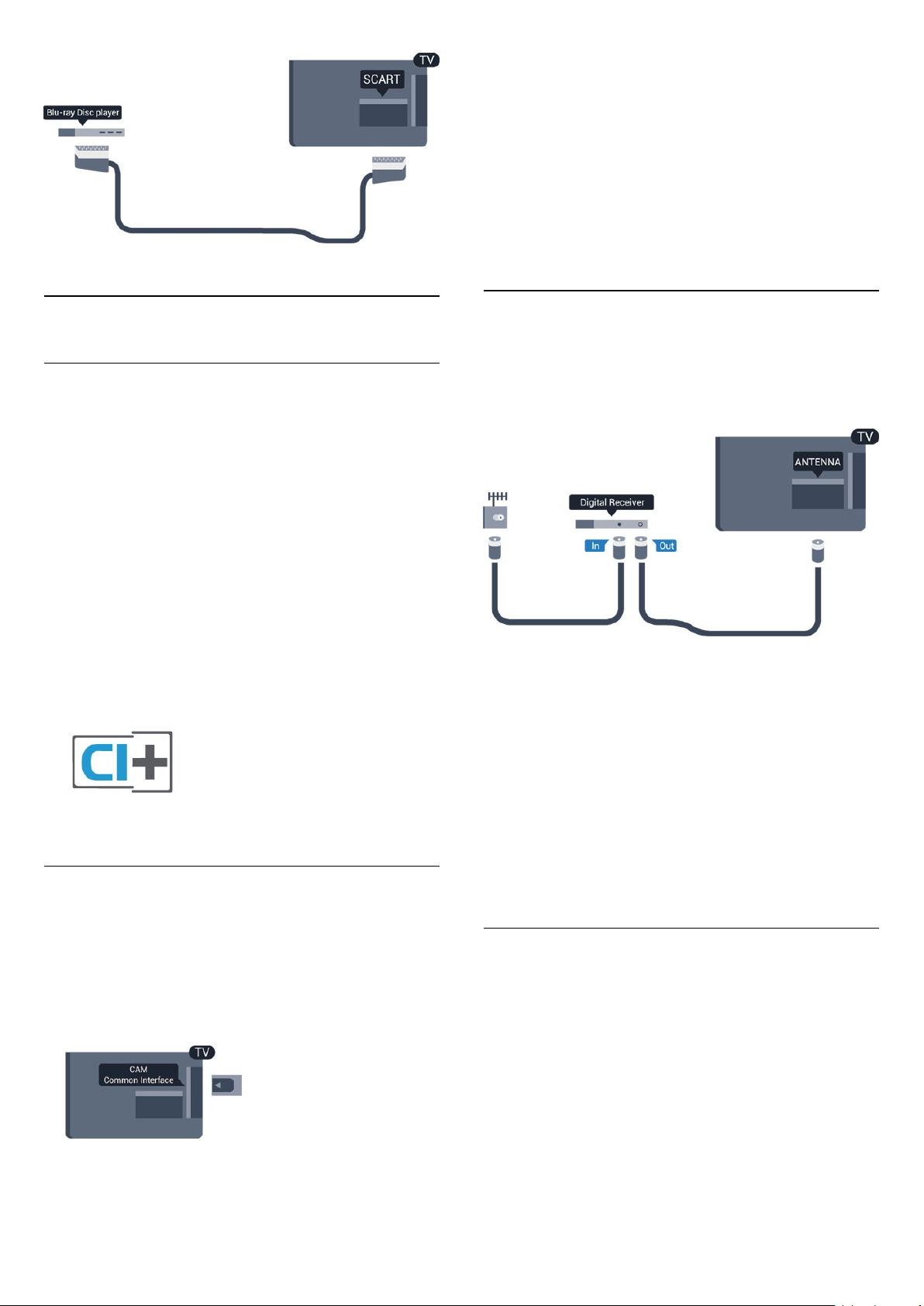
Kad kartes priekšpuse ir pavērsta pret jums, uzmanīgi
ievietojiet CAM līdz atdurei.
Atstājiet karti slotā.
Var būt nepieciešamas dažas minūtes, pirms tiek
aktivizēts CAM modulis. Noņemot CAM moduli,
televizorā tiks deaktivizēts apraides pakalpojums.
Ja ir ievietots CAM modulis un samaksāta
abonementa maksa (savienojuma metodes var
atšķirties), varat skatīties televīzijas apraidi. Ievietotais
CAM modulis ir ekskluzīvi paredzēts jūsu televizoram.
3.2
Kopējais interfeiss - CAM
CI+
Šis televizors ir sagatavots CI+ nosacītās piekļuves
moduļa izmantošanai.
Izmantojot CI+, varat skatīties maksas HD
programmas, piemēram, filmas un sporta pārraides,
ko jūsu reģionā piedāvā digitālās televīzijas operatori.
Priekšapmaksas CI+ modulis atkodē televīzijas
operatoru kodētās programmas.
Digitālās televīzijas operatori nodrošina CI+ moduli
(Nosacītās piekļuves modulis - CAM), kad abonējat
maksas programmas. Šīm programmām ir augsts
aizsardzības līmenis pret kopēšanu.
Lai iegūtu papildinformāciju par noteikumiem un
nosacījumiem, sazinieties ar vietējo televīzijas
raidorganizāciju.
3.3
Televizora pierīce - STB
Lai savienotu antenu ar televizora pierīci (digitālās
televīzijas uztvērēju) un televizoru, izmantojiet 2
antenas vadus.
Papildus antenas savienojumiem izmantojiet arī HDMI
vadu, lai savienotu televizora pierīci ar televizoru.
Automātiska izslēgšanās
Ja izmantojat tikai televizora pierīces tālvadības pulti,
izslēdziet šo automātisko taimeri. Tas neļaus
televizoram automātiski izslēgties pēc 4 stundām, ja
nav nospiests televizora tālvadības pults taustiņš.
CAM
CAM moduļa ievietošana
Pirms CAM ievietošanas izslēdziet televizoru.
Apskatiet CAM, lai noskaidrotu pareizu tā ievietošanas
paņēmienu. Nepareizi ievietojot CAM, varat sabojāt
CAM un televizoru.
Izmantojiet televizora kopējā interfeisa slotu, lai
ievietotu CAM karti.
Lai izslēgtu izslēgšanas taimeri, nospiediet
, atlasiet Uzstādīšana un nospiediet OK (Labi).
Atlasiet TV iestatījumi > Vispārīgie iestatījumi >
Izslēgšanas taimeris un iestatiet slīdjoslu uz Izslēgts.
3.4
Satelīttelevīzijas uztvērējs
Savienojiet satelīta antenas vadu ar satelīttelevīzijas
uztvērēju.
Papildus antenas savienojumiem izmantojiet arī HDMI
vadu, lai savienotu ierīci ar televizoru.
8
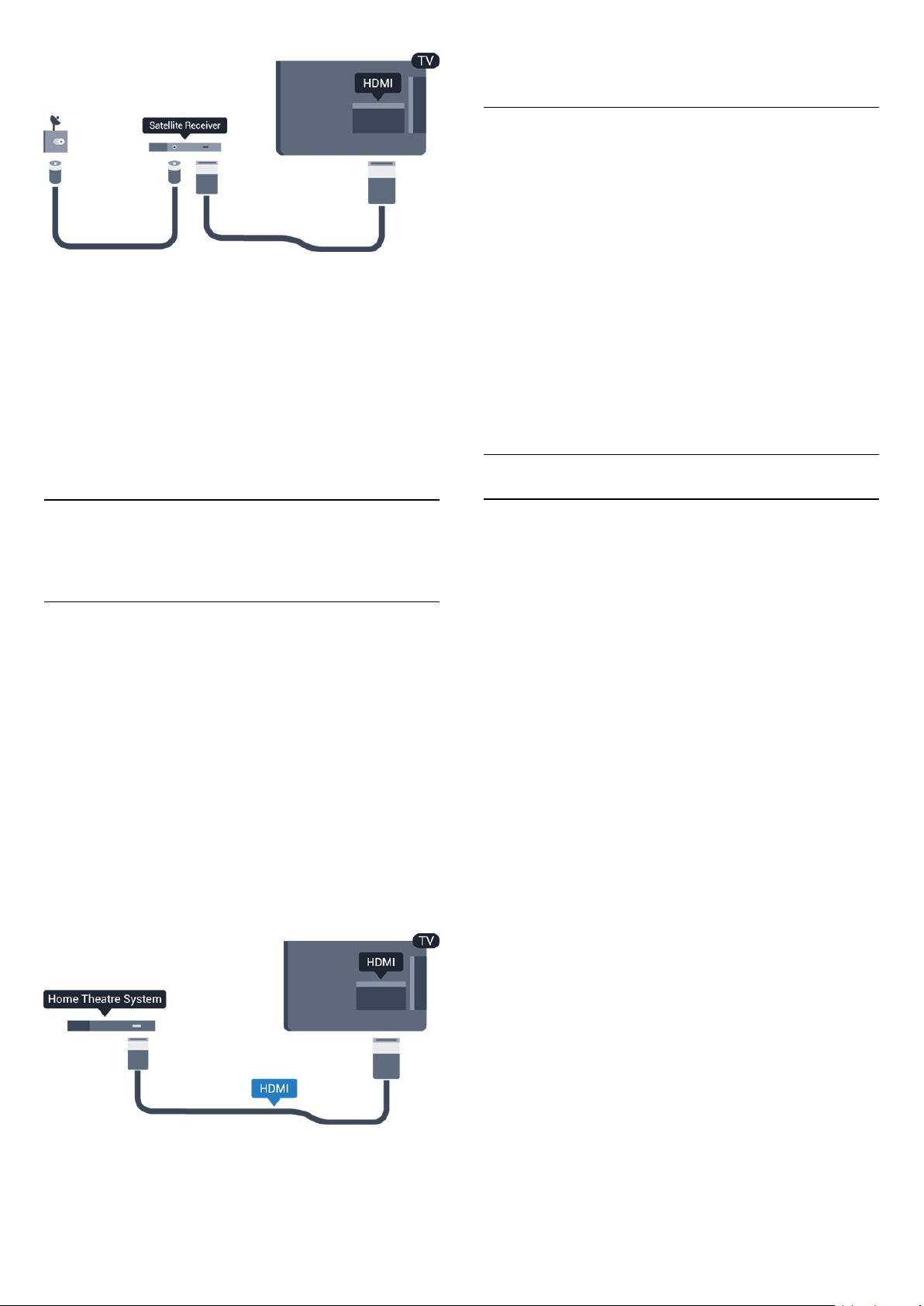
Automātiska izslēgšanās
Ja izmantojat tikai televizora pierīces tālvadības pulti,
izslēdziet šo automātisko taimeri. Tas neļaus
televizoram automātiski izslēgties pēc 4 stundām, ja
nav nospiests televizora tālvadības pults taustiņš.
Lai izslēgtu izslēgšanas taimeri, nospiediet
, atlasiet Uzstādīšana un nospiediet OK (Labi).
Atlasiet TV iestatījumi > Vispārīgie iestatījumi >
Izslēgšanas taimeris un iestatiet slīdjoslu uz Izslēgts.
iestatīt aizkavi, lai saskaņotu skaņu un attēlu.
Savienojums ar HDMI
Lai savienotu mājas kino sistēmu ar televizoru,
izmantojiet HDMI vadu. Varat pievienot Philips
Soundbar vai mājas kino sistēmu ar iebūvētu disku
atskaņotāju.
Ja mājas kinozāles sistēmai nav HDMI ARC
savienojuma, pievienojiet optisko audio vadu
(Toslink), lai pārsūtītu televizora skaņu uz mājas
kinozāles sistēmu.
Audio un video signāla sinhronizēšana
Ja skaņa neatbilst videoattēlam ekrānā, lielākajā daļā
mājas kinozāles sistēmu ar disku atskaņotāju varat
iestatīt aizkavi, lai saskaņotu skaņu un attēlu.
Audiosignāla izvades iestatījumi
3.5
Mājas kinozāles sistēma HTS
Savienojums ar HDMI ARC
Lai savienotu mājas kino sistēmu ar televizoru,
izmantojiet HDMI vadu. Varat pievienot Philips
Soundbar vai mājas kino sistēmu ar iebūvētu disku
atskaņotāju.
HDMI ARC
HDMI 1 savienojumam televizorā ir HDMI
ARC (Audio atgriezeniskais kanāls). Ja arī ierīcei
(parasti mājas kinozāles sistēmai) (HTS) ir HDMI ARC
savienojums, pieslēdziet to pie HDMI 1 savienojuma
šajā televizorā. Izmantojot HDMI ARC savienojumu,
nav jāpievieno papildu audio vads, kas sūta televizora
skaņas signālu uz mājas kinozāles sistēmu. HDMI ARC
savienojumā ir apvienoti abi signāli.
Audiosignāla izvades aizkave
Ja televizoram ir pievienota mājas kino sistēma,
televizora attēlam jābūt sinhronizētam ar mājas kino
sistēmas skaņu.
Automātiska audio un video sinhronizēšana
Izmantojot jaunākās Philips mājas kino sistēmas,
audio un video sinhronizēšana tiek veikta automātiski
un vienmēr pareizi.
Audio sinhronizēšanas aizkave
Dažām mājas kinozāles sistēmām, iespējams, ir
jāpielāgo audio sinhronizēšanas aizkave, lai
sinhronizētu audio un video signālu. Palieliniet
aizkaves vērtību mājas kinozāles sistēmā, līdz attēls
atbilst skaņai. Var būt nepieciešama 180 ms aizkaves
vērtība. Skatiet mājas kinozāles sistēmas lietotāja
rokasgrāmatu. Ja aizkaves vērtība ir iestatīta mājas
kinozāles sistēmā, jāizslēdz audiosignāla izvades
aizture televizorā.
Lai izslēgtu audiosignāla izvades aizkavi . . .
1. Nospiediet un atlasiet Uzstādīšana, pēc tam
nospiediet OK (Labi).
2. Atlasiet TV iestatījumi > Skaņa > Detalizēti > Audio
izejas aizkave.
3. Iezīmējiet izvēlnes elementu Izslēgts un nospiediet
taustiņu OK.
4. Nospiediet , ja nepieciešams, vairākkārt, lai
aizvērtu izvēlni.
Audio un video signāla sinhronizēšana
Ja skaņa neatbilst videoattēlam ekrānā, lielākajā daļā
mājas kinozāles sistēmu ar disku atskaņotāju varat
9
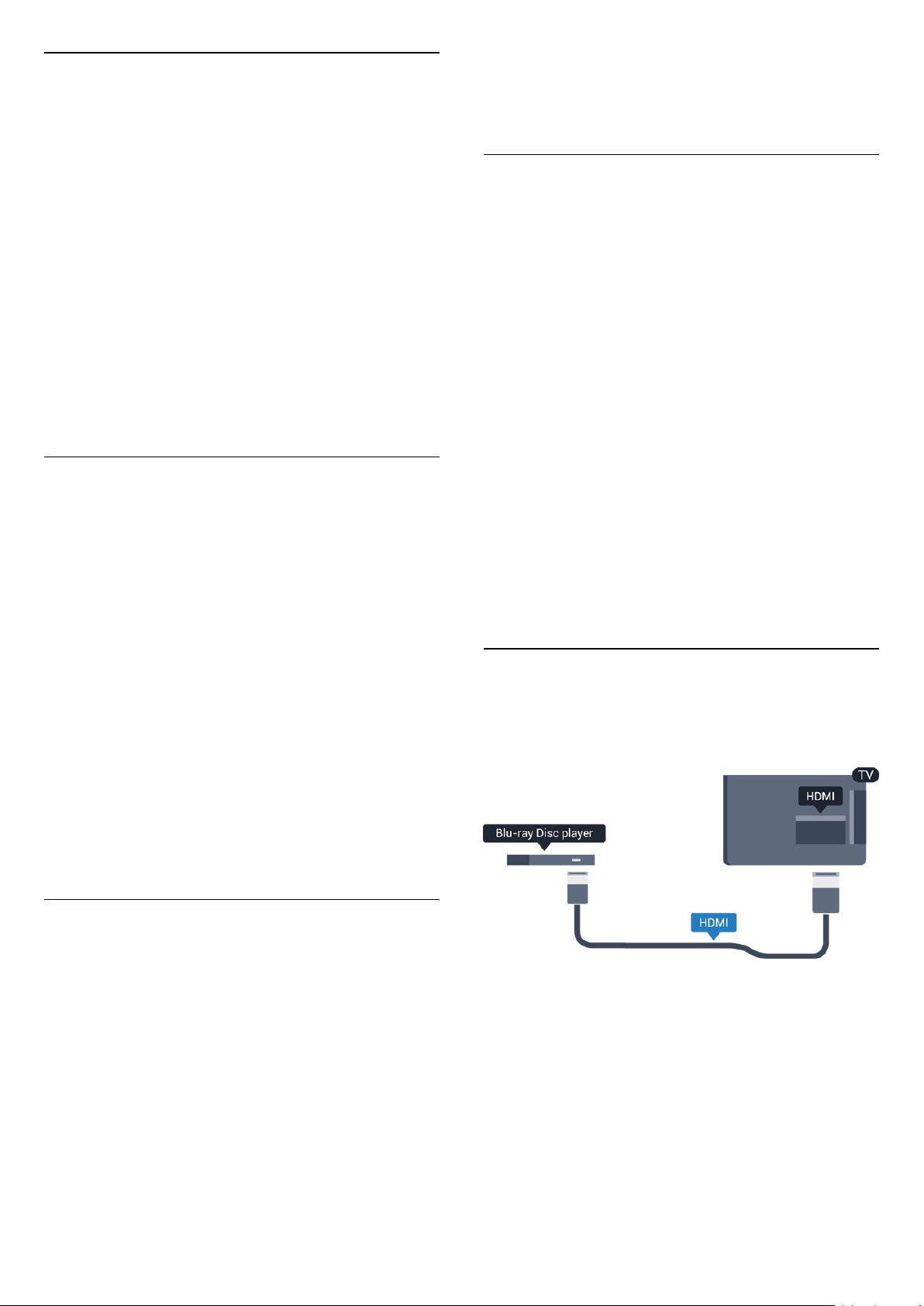
Audiosignāla izvades nobīde
Ja nevarat iestatīt aizkavi mājas kinozāles sistēmā,
skaņas sinhronizēšanu varat iestatīt televizorā. Varat
iestatīt nobīdi, kas kompensē laiku, kas mājas
kinozāles sistēmai nepieciešams televizora attēla
skaņas apstrādei. Šo vērtību var iestatīt ar 1 ms
pakāpēm. Maksimālais iestatījums ir -12 ms. Audio
izejas aizkaves iestatījumam jābūt ieslēgtam.
Lai sinhronizētu skaņu televizorā . . .
1. Nospiediet un atlasiet Uzstādīšana, pēc tam
nospiediet OK (Labi).
2. Atlasiet TV iestatījumi > Skaņa > Detalizēti > Audio
izejas aizkave.
3. Ar slīdjoslu iestatiet skaņas nobīdi un
nospiediet OK (Labi).
4. Nospiediet , ja nepieciešams, vairākkārt, lai
aizvērtu izvēlni.
Audio izvades formāts
Ja jums ir mājas kinozāles sistēma (HTS) ar
daudzkanālu skaņas apstrādes iespējām, piemēram,
Dolby Digital, DTS® vai līdzīgi, iestatiet audiosignāla
izvades formātu kā Daudzkanālu. Izmantojot
daudzkanālu iestatījumu, televizors var nosūtīt
saspiestu daudzkanālu skaņas signālu no televīzijas
kanāla vai pie mājas kinozāles sistēmas pievienota
atskaņotāja. Ja jūsu mājas kinozāles sistēmai nav
daudzkanālu skaņas apstrādes iespēju, atlasiet
Stereo.
Lai iestatītu audiosignāla izvades formātu . . .
1. Nospiediet un atlasiet Uzstādīšana, pēc tam
nospiediet OK (Labi).
2. Atlasiet TV iestatījumi > Skaņa > Detalizēti > Audio
izejas aizkave.
3. Atlasiet Daudzkanālu vai Stereo.
4. Nospiediet , ja nepieciešams, vairākkārt, lai
aizvērtu izvēlni.
aizvērtu izvēlni.
Audio izvades izlīdzināšana ietekmē gan optiskās
audio izvades, gan HDMI-ARC skaņas signālus.
Problēmas ar HTS skaņu
Skaņa ar skaļu troksni
Ja skatāties video no pievienota USB zibatmiņas diska
vai pievienota datora, skaņa no mājas kinozāles
sistēmas var būt izkropļota.
1. Nospiediet un atlasiet Uzstādīšana, pēc tam
nospiediet OK (Labi).
2. Atlasiet TV
iestatījumi > Skaņa > Detalizēti > Audio izvades
formāts.
Nav skaņas
Ja nedzirdat skaņu no televizora savā mājas kinozāles
sistēmā, pārbaudiet šādus aspektus . . .
- Pārbaudiet, vai esat pievienojis HDMI vadu mājas
kinozāles savienojumam HDMI 1.
- Pārbaudiet, vai televizora HDMI ARC iestatījums ir
Ieslēgts.
Atveriet > Uzstādīšana > TV iestatījumi > Skaņa >
Detalizēti > HDMI1-ARC.
3.6
Blu-ray disku atskaņotājs
Lai savienotu Blu-ray disku atskaņotāju ar televizoru,
izmantojiet ātrdarbīgu HDMI vadu.
Audio izvades izlīdzināšana
Izmantojiet audio izvades izlīdzināšanas iestatījumu,
lai izlīdzinātu televizora un mājas kinozāles sistēmas
skaļuma līmeni, kad pārslēdzat skaņu no vienas
ierīces uz otru. Atšķirības skaļumā var radīt atšķirīgas
skaņas apstrādes sistēmas.
Lai izlīdzinātu skaļuma atšķirības . . .
1. Nospiediet un atlasiet Uzstādīšana, pēc tam
nospiediet OK (Labi).
2. Atlasiet TV iestatījumi > Skaņa > Detalizēti > Audio
izvades izlīdzināšana.
3. Ja skaļuma atšķirība ir liela, atlasiet Vairāk. Ja
skaļuma atšķirība ir neliela, atlasiet Mazāk.
Nospiediet , ja nepieciešams, vairākkārt, lai
Ja Blu-ray disku atskaņotājs atbalsta EasyLink HDMI
CEC, varat vadīt atskaņotāju ar televizora tālvadības
pulti.
10
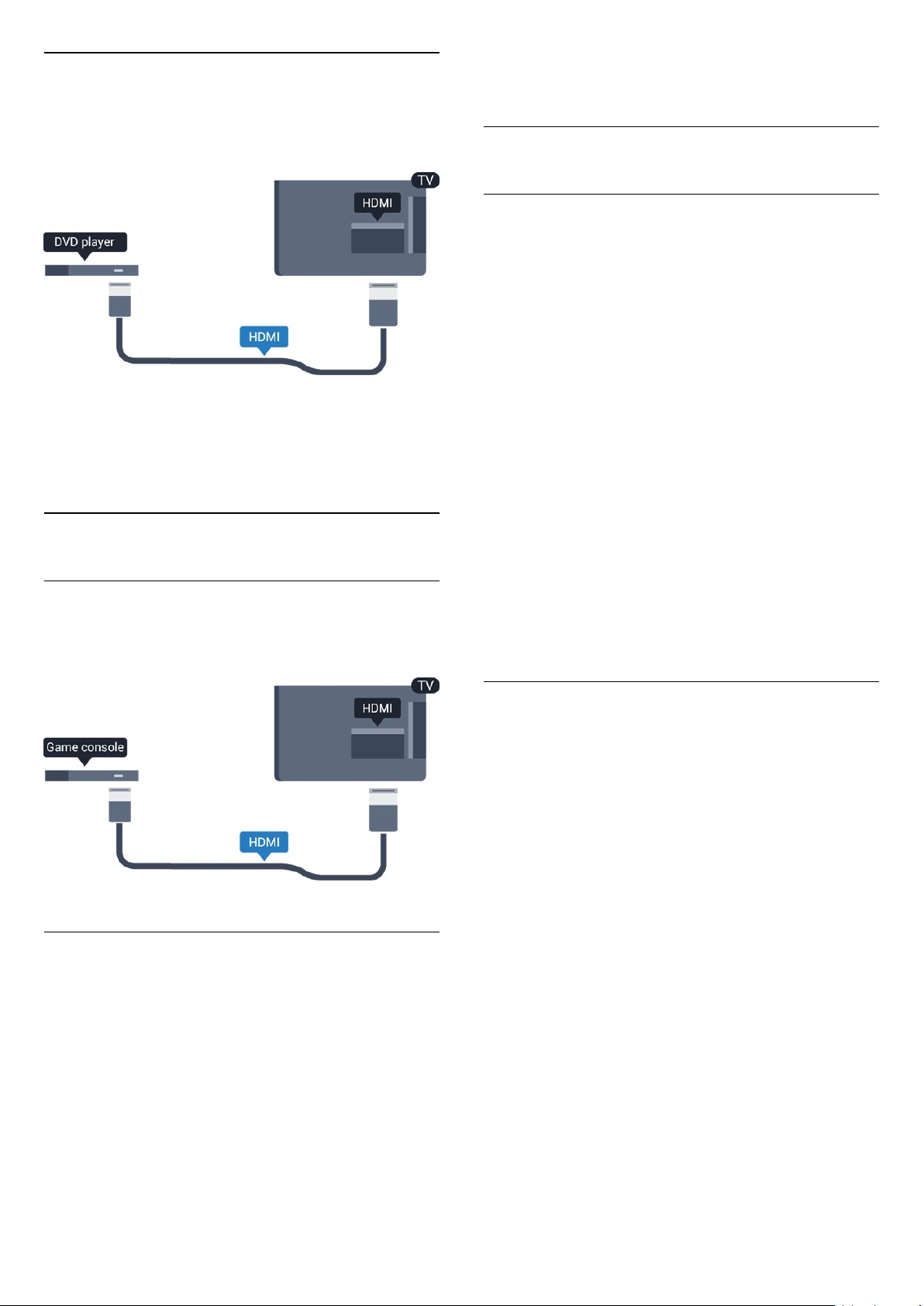
3.7
DVD atskaņotājs
4. Nospiediet , ja nepieciešams, vairākkārt, lai
aizvērtu izvēlni.
Lai savienotu DVD atskaņotāju ar televizoru,
izmantojiet HDMI vadu.
Ja DVD atskaņotājs ir savienots, izmantojot HDMI
vadu, un atbalsta EasyLink CEC, varat to vadīt ar
televizora tālvadības pulti.
3.8
Spēļu konsole
HDMI
3.9
USB cietais disks
Nepieciešamais aprīkojums
Ja televizoram ir pievienots USB cietais disks, varat
pauzēt vai ierakstīt TV pārraidi. Tai ir jābūt digitālās
televīzijas pārraidei (DVB vai līdzīga apraide).
Lai apturētu
Lai pauzētu apraidi, nepieciešams ar USB 2.0 saderīgs
cietais disks ar vismaz 32 GB ietilpību.
Lai ierakstītu
Lai pauzētu un ierakstītu apraidi, nepieciešams vismaz
250 GB diska ietilpība.
TV ceļvedis
Pirms pieņemat lēmumu iegādāties USB cietu disku,
lai ierakstītu pārraides, varat pārbaudīt, vai jūsu valstī
ir iespējams ierakstīt digitālās televīzijas kanālus.
Nospiediet tālvadības pults pogu TV GUIDE (TV
ceļvedis). Ja TV ceļveža lapā ir ierakstīšanas poga,
varat veikt ierakstu.
Lai iegūtu vislabāko kvalitāti, pievienojiet konsoli
televizoram, izmantojot ātrdarbību HDMI vadu
Vislabākais iestatījums
Pirms sākt spēlēt spēli pievienotajā spēļu konsolē,
ieteicams iestatīt televizoru ideālajā
iestatījumā Spēle.
Lai iestatītu perfektu televizora iestatījumu…
1. Nospiediet un atlasiet Uzstādīšana, pēc tam
nospiediet OK (Labi).
2. Atlasiet TV iestatījumi > Attēls > Detalizēti >
Darbības veids.
3. Atlasiet Spēle, Dators vai TV.
Iestatījums TV atgriež attēla iestatījumus, lai skatītos
televizoru.
Noskaņošana
Lai pauzētu vai ierakstītu pārraidi, vispirms jāpievieno
un jāformatē USB cietais disks.
1. Pievienojiet USB cieto disku vienam no televizora
USB savienojumiem. Formatēšanas laikā citiem USB
portiem nepievienojiet citu USB ierīci.
2. Ieslēdziet USB cieto disku un televizoru.
3. Kad televizorā ir ieslēgts digitālās televīzijas kanāls,
nospiediet (Pauze). Kad mēģināsiet pauzēt pārraidi,
tiks sākta formatēšana.
Izpildiet ekrānā redzamos norādījumus.
Kad USB cietais disks ir formatēts, atstājiet to
pievienotu visu laiku.
Brīdinājums!
USB cietais disks tiek formatēts tikai šim televizoram,
jūs nevarat izmantot saglabātos ierakstus citā
televizorā vai datorā. Nekopējiet un nemainiet
ierakstu failus USB cietajā diskā, izmantojot datora
lietojumprogrammas. Tādējādi tiks sabojāti ieraksti.
Formatējot citu USB cieto disku, tā saturs tiks zaudēts.
Lai izmantotu jūsu televizorā instalēto USB cieto disku
kopā ar datoru, tas ir jāformatē.
11
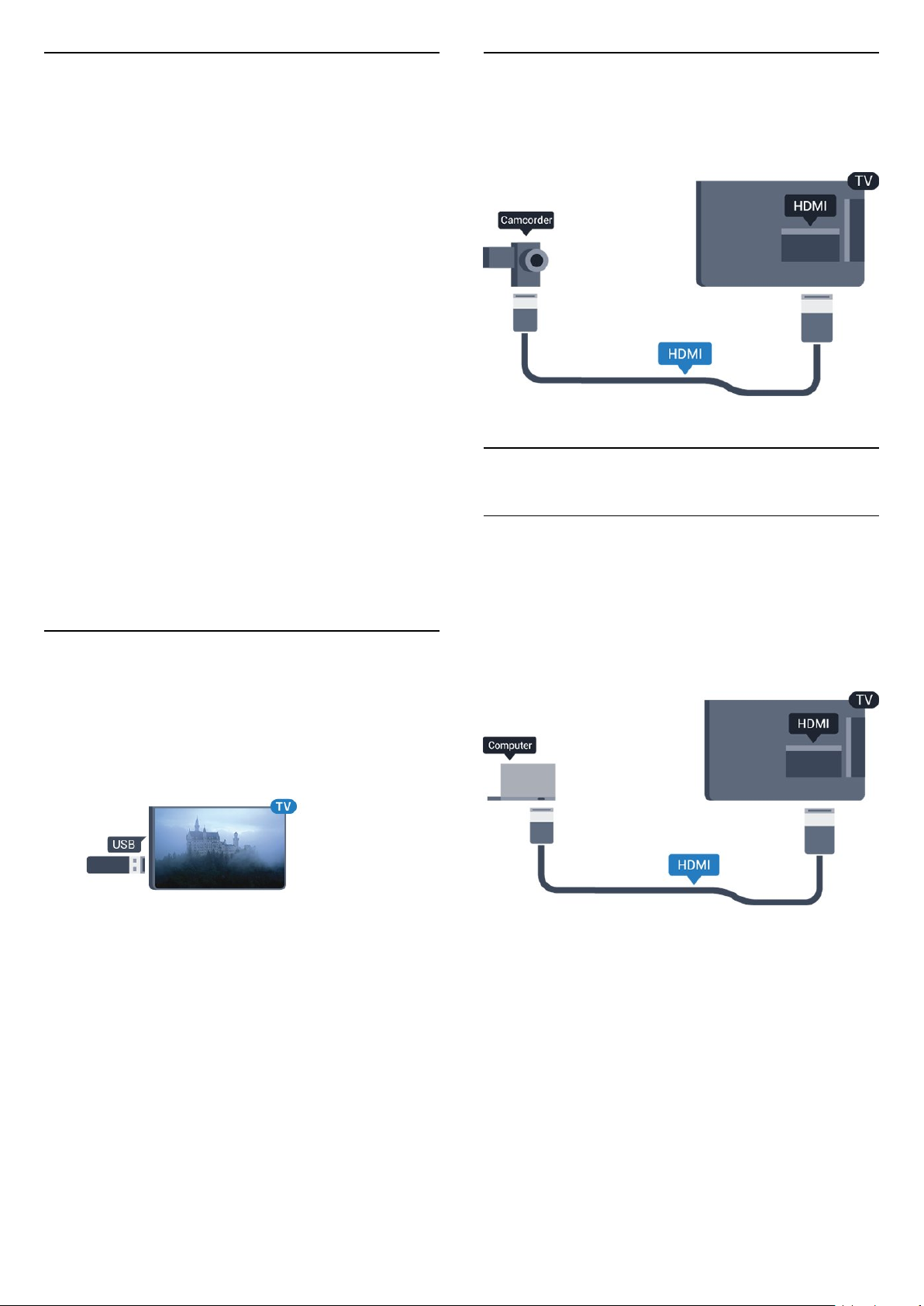
Formatēšana
Lai pauzētu vai ierakstītu pārraidi, vispirms jāpievieno
un jāformatē USB cietais disks. Formatēšanas laikā
tiks izdzēsti visi faili no USB cietā diska.
Brīdinājums!
USB cietais disks tiek formatēts tikai šim televizoram,
jūs nevarat izmantot saglabātos ierakstus citā
televizorā vai datorā. Nekopējiet un nemainiet
ierakstu failus USB cietajā diskā, izmantojot datora
lietojumprogrammas. Tādējādi tiks sabojāti ieraksti.
Formatējot citu USB cieto disku, tā saturs tiks zaudēts.
Lai izmantotu jūsu televizorā instalēto USB cieto disku
kopā ar datoru, tas ir jāformatē.
Lai formatētu USB cieto disku…
1. Pievienojiet USB cieto disku vienam no televizora
USB savienojumiem. Formatēšanas laikā citiem USB
portiem nepievienojiet citu USB ierīci.
2. Ieslēdziet USB cieto disku un televizoru.
3. Kad televizorā ir ieslēgts digitālās televīzijas kanāls,
nospiediet (Pauze). Kad mēģināsiet pauzēt pārraidi,
tiks sākta formatēšana. Izpildiet ekrānā redzamos
norādījumus.
3.11
Videokamera - HDMI
Lai iegūtu vislabāko kvalitāti, savienojiet videokameru
ar televizoru, izmantojot HDMI vadu.
3.12
Dators
Pievienot
Kad USB cietais disks ir formatēts, atstājiet to
pievienotu visu laiku.
3.10
USB zibatmiņas disks
Varat skatīties fotoattēlus vai atskaņot mūziku un
video no pievienota USB zibatmiņas diska.
Ievietojiet USB zibatmiņas disku vienā no televizora
USB savienojumiem, kad televizors ir ieslēgts.
Televizors noteiks zibatmiņas disku un atvērs sarakstu
ar tā saturu.
Ja satura saraksts netiek parādīts automātiski,
nospiediet SOURCES (Avots), atlasiet USB un
nospiediet OK (Labi).
Lai pārtrauktu skatīties USB zibatmiņas diska saturu,
nospiediet EXIT (Iziet) vai atlasiet citu darbību.
Lai atvienotu USB zibatmiņas disku, varat to izņemt no
porta jebkurā laikā.
Televizoram var pievienot datoru un izmantot
televizoru kā datora monitoru.
Ar HDMI
Lai pievienotu datoru televizoram, izmantojiet HDMI
vadu.
Ar DVI pie HDMI ligzdas
Var izmantot arī DVI-HDMI adapteri, lai pievienotu
datoru HDMI ligzdai, un pieslēgt audio L/R vadu (mini
spraudnis 3,5 mm) televizora aizmugurē esošajai
AUDIO IN L/R ligzdai.
12
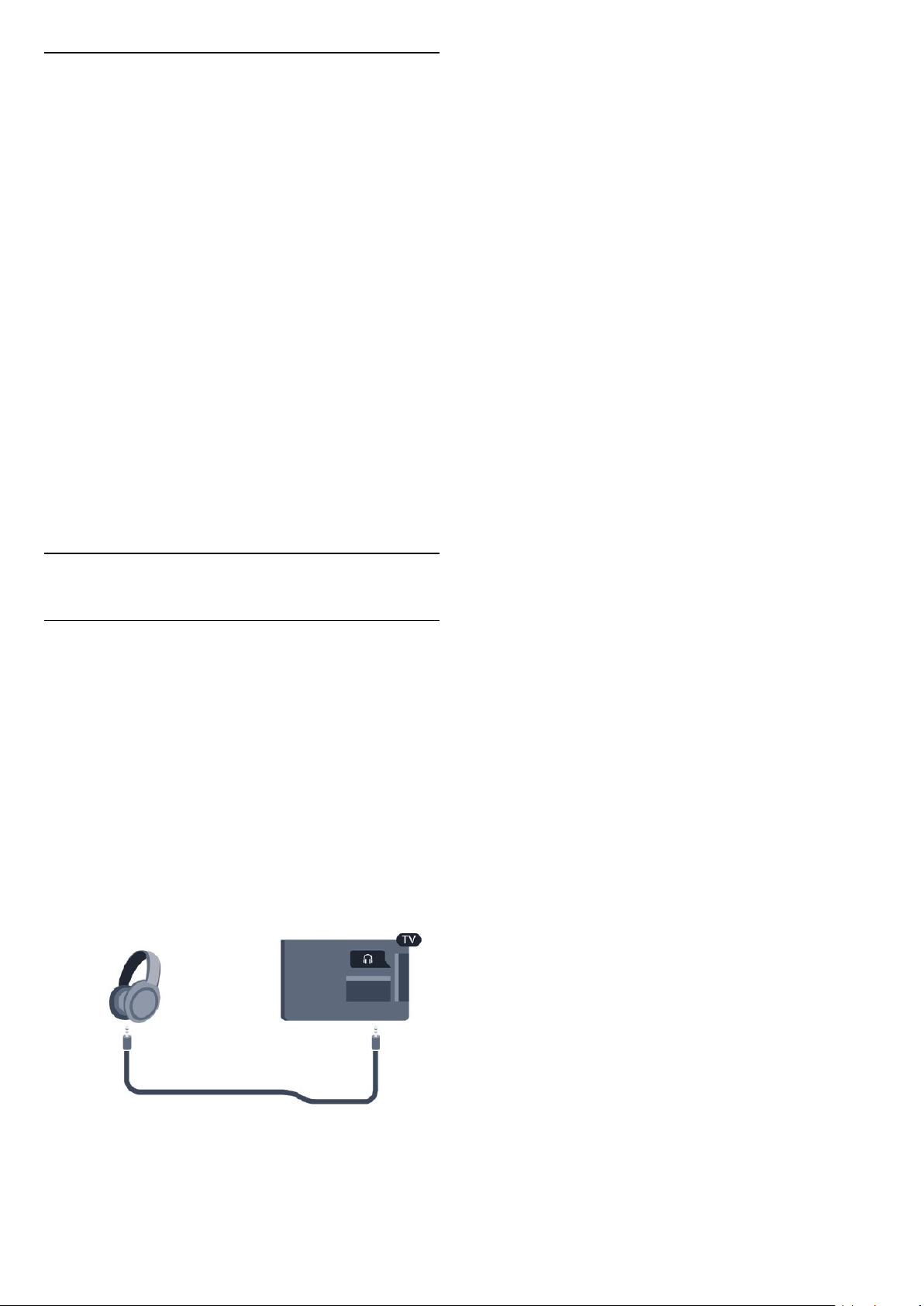
Vislabākais iestatījums
Ideāli piemērots monitora iestatījums
Ja izvēlnē Avots (savienojumu sarakstā) kā ierīces tips
ir norādīts Dators, televizorā tiek automātiski iestatīts
ideāli piemērots datora iestatījums.
Ja datoru izmantojat, lai skatītu filmas vai spēlētu
spēles, varat mainīt televizora iestatījumu uz ideāli
piemērotu TV skatīšanai vai spēlēm.
Manuāla ideālā iestatījuma atlasīšana televizorā. . .
1. Nospiediet un atlasiet Uzstādīšana, pēc tam
nospiediet OK (Labi).
2. Atlasiet TV iestatījumi > Attēls > Detalizēti >
Darbības veids.
3. Atlasiet Spēle, Dators vai TV.
Iestatījums TV atgriež attēla iestatījumus, lai skatītos
televizoru.
4. Nospiediet , ja nepieciešams, vairākkārt, lai
aizvērtu izvēlni.
Kad beidzat spēlēt, neaizmirstiet iestatīt Spēle vai
dators atpakaļ uz Dators.
3.13
Austiņas
Sānos
Varat pievienot austiņas televizora savienojumam.
Savienojums ir 3,5 mm minispraudnis. Austiņu
skaļumu varat noregulēt atsevišķi.
Lai noregulētu skaļumu . . .
1. Nospiediet un atlasiet Uzstādīšana, pēc tam
nospiediet OK (Labi).
2. Atlasiet TV iestatījumi > Skaņa > Austiņu
skaļums un nospiediet OK (Labi).
3. Nospiediet (uz augšu) vai (uz leju), lai
noregulētu skaļumu.
4. Nospiediet , ja nepieciešams, vairākkārt, lai
aizvērtu izvēlni.
13
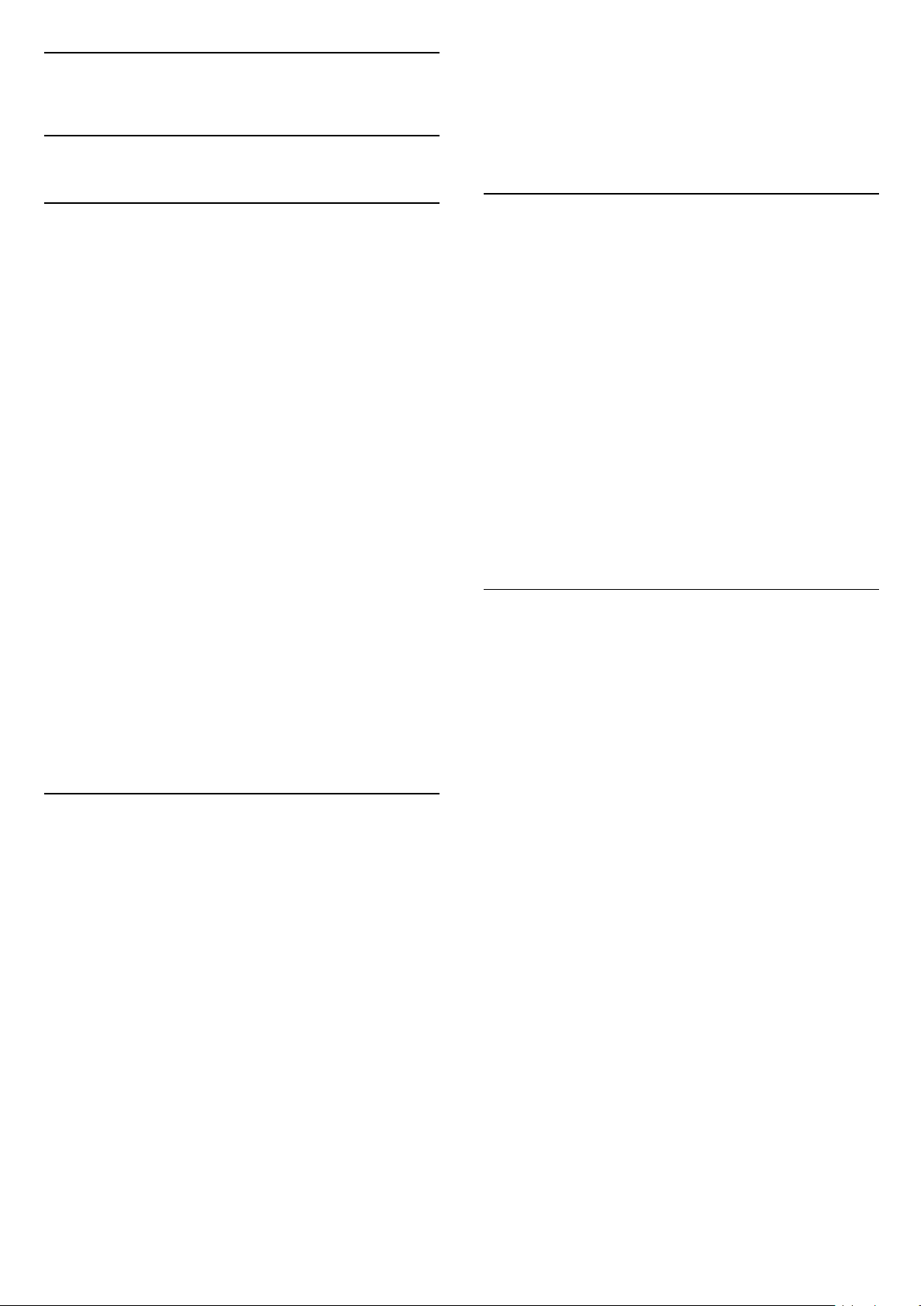
4
Ieslēgšana
4.1
Ieslēgts, gaidstāvē vai izslēgts
4100., 4200., 4101., 4111., 4201. sērijai
Pirms televizora ieslēgšanas pārliecinieties, ka esat
pievienojis strāvas vadu POWER savienotājā
televizora aizmugurē.
Lai aktivizētu televizora gaidstāves režīmu, kad nedeg
indikatora lampiņa, nospiediet mazo kursorsviras
taustiņu televizora aizmugurē. Indikators iedegsies.
Kad televizors ir gaidstāves režīmā, nospiediet uz
tālvadības pults, lai ieslēgtu televizoru.
Pārslēgšana gaidstāves režīmā
Lai pārslēgtu televizoru gaidstāves režīmā, nospiediet
tālvadības pults taustiņu .
Izslēgšana
Lai izslēgtu televizoru, nospiediet kursorsviras
taustiņu. Indikatora lampiņa nodziest.
Televizors joprojām ir pieslēgts elektrotīklam, taču
patērē ļoti maz enerģijas.
Lai pilnībā izslēgtu televizoru, atvienojiet strāvas
kontaktdakšu.
Atvienojot strāvas kontaktdakšu, vienmēr velciet aiz
kontaktdakšas, nevis aiz vada. Nodrošiniet, lai vienmēr
būtu pilnīga piekļuve kontaktdakšai, strāvas vadam un
kontaktligzdai.
ritinātu cauri avotu sarakstam, tostarp uztvērēja
izvēlei.
4. Izvēlne automātiski pazudīs.
Lai izslēgtu televizoru, atlasiet un nospiediet
kursorsviras taustiņu.
4.3
Izslēgšanās taimeris
Izmantojot izslēgšanās taimeri, varat iestatīt televizora
automātisku pārslēgšanu gaidstāves režīmā pēc
noteikta laika.
Lai iestatītu izslēgšanās taimeri . . .
1. Nospiediet un atlasiet Uzstādīšana, pēc tam
nospiediet OK (Labi).
2. Atlasiet TV iestatījumi > Vispārīgie iestatījumi >
Izslēgšanās taimeris.
Ar slīdjoslu varat iestatīt laiku līdz 180 minūtēm ar 5
minūšu soļiem. Ja iestatīts uz 0 minūtēm, izslēgšanās
taimeris ir izslēgts. Vienmēr varat izslēgt televizoru
ātrāk vai atiestatīt laiku atskaites laikā.
3. Nospiediet , ja nepieciešams, vairākkārt, lai
aizvērtu izvēlni.
4.4
Izslēgšanas taimeris
Ja televizors saņem TV signālu, taču jūs 4 stundu laikā
nenospiežat nevienu tālvadības pults taustiņu,
televizors automātiski izslēdzas, lai taupītu enerģiju.
Turklāt, ja televizors nesaņem TV signālu vai
tālvadības pults komandu 10 minūšu laikā, tas
automātiski izslēdzas.
4.2
Televizora pogas (4100.,
4200., 4101., 4111., 4201.,
6300., 630. sērijai)
Ja esat pazaudējis tālvadības pulti vai tās baterijas ir
tukšas, joprojām varat veikt dažas galvenās televizora
darbības.
Lai atvērtu galveno izvēlni…
1. Kad televizors ir ieslēgts, nospiediet kursorsviras
taustiņu televizora aizmugurē, lai atvērtu galveno
izvēlni.
2. Nospiediet bulttaustiņu pa kreisi vai pa labi, lai
atlasītu Volume (Skaļums), Channel (Kanāls)
vai Sources (Avoti).
3. Nospiediet bultiņu uz leju vai uz augšu, lai regulētu
skaļumu vai pārslēgtu uz nākamo vai iepriekšējo
kanālu. Nospiediet bultiņu uz augšu vai uz leju, lai
Ja televizoru izmantojat kā monitoru vai lietojat
digitālo uztvērēju (televizora pierīci - STB), lai skatītos
televizoru, un nelietojat televizora tālvadības pulti,
ieteicams deaktivizēt automātisko izslēgšanu.
Lai deaktivizētu izslēgšanas taimeri …
1. Nospiediet un atlasiet Uzstādīšana, pēc tam
nospiediet OK (Labi).
2. Atlasiet TV iestatījumi > Vispārīgie iestatījumi >
Izslēgšanas taimeris.
3. Nospiediet (uz augšu) vai (uz leju), lai
noregulētu skaļumu. Vērtība 0 deaktivizē
automātisko izslēgšanos.
4. Nospiediet , ja nepieciešams, vairākkārt, lai
aizvērtu izvēlni.
14
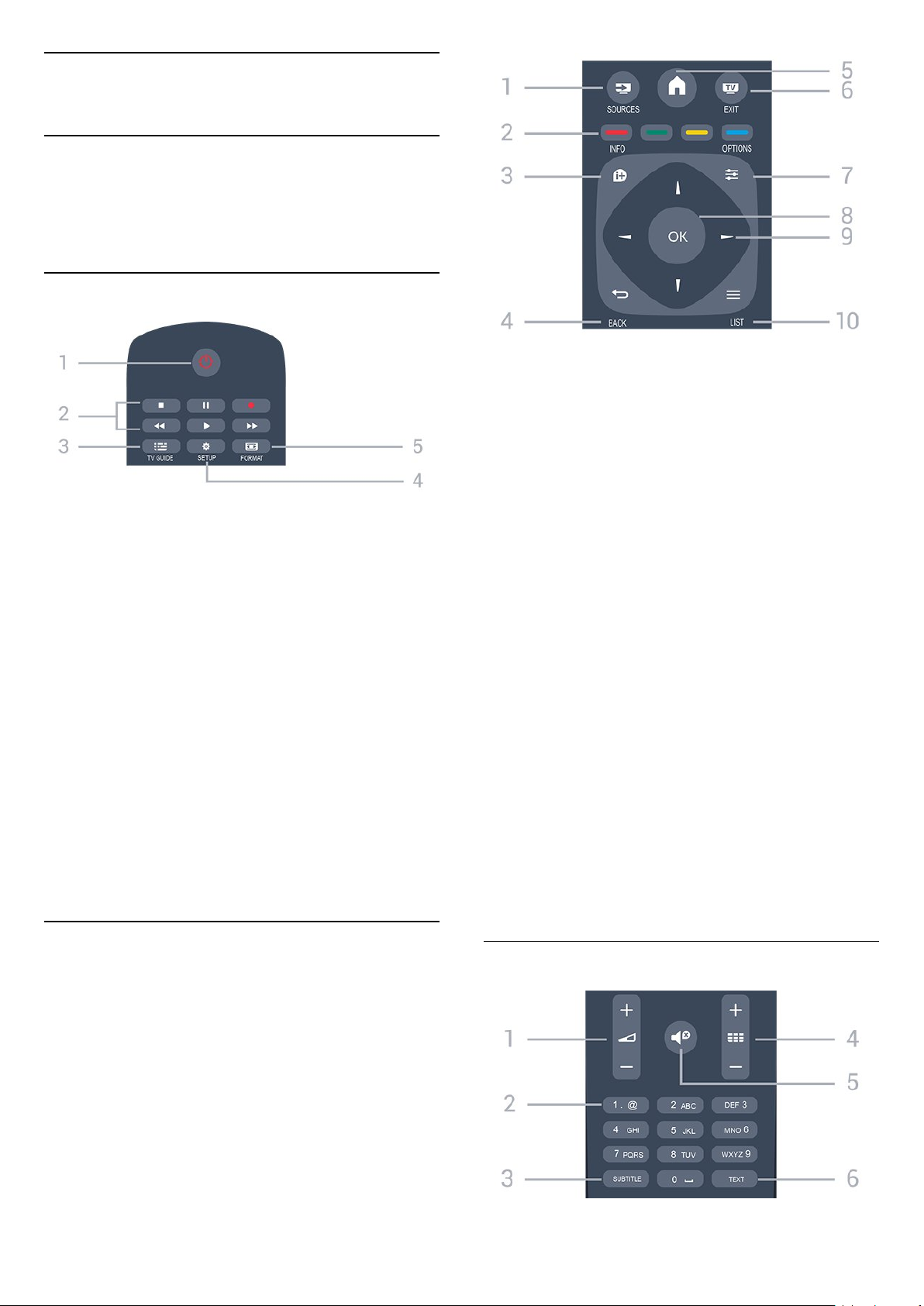
5
Tālvadības pults
5.1
Taustiņu pārskats (4000.,
4100., 4200., 4101., 4111.,
4201., 5210. sērijai)
Augšdaļa
1. Gaidstāve / Ieslēgts
Nospiediet, lai ieslēgtu televizoru vai pārslēgtu
gaidstāves režīmā.
2. Atskaņošanas taustiņi
- Atskaņot , lai sāktu atskaņošanu.
- Pauze , lai pauzētu atskaņošanu.
- Apturēt , lai apturētu atskaņošanu.
- Attīt , lai attītu.
- Ātri tīt uz priekšu , lai ātri tītu uz priekšu.
- Ierakstīt , lai ierakstītu tūlīt
3. TV GUIDE (TV ceļvedis)
Nospiediet, lai atvērtu vai aizvērtu TV ceļvedi.
4. SETUP (Uzstādīšana)
Lai atvērtu iestatījumu izvēlni.
5. FORMAT (Formāts)
Nospiediet, lai atvērtu vai aizvērtu attēla formāta
izvēlni.
1. SOURCES (Avoti)
Lai atvērtu vai aizvērtu avotu izvēlni - pievienoto
ierīču sarakstu.
2. Krāsu taustiņi
Pogu funkcijas atbilst ekrānā attēlotajiem
norādījumiem.
3. INFO (Informācija)
Lai atvērtu vai aizvērtu informāciju par pārraidi.
4. BACK (Atpakaļ)
Lai pārslēgtu uz iepriekšējo izvēlēto kanālu.
Lai aizvērtu izvēlni, nemainot iestatījumu.
5. HOME (Sākums)
Nospiediet, lai atvērtu vai aizvērtu sākuma izvēlni.
6. EXIT (Iziet)
Lai pārslēgtu atpakaļ uz televīzijas skatīšanos.
7. OPTIONS (Opcijas)
Nospiediet, lai atvērtu vai aizvērtu izvēlni Opcijas.
8. Taustiņš OK (Labi)
Lai apstiprinātu izvēli vai iestatījumu.
9. Bultiņu/navigācijas taustiņi
Nospiediet, lai pārvietotos uz augšu, uz leju, pa kreisi
vai pa labi.
10. LIST (Saraksts)
Lai atvērtu vai aizvērtu kanālu sarakstu.
Vidus
Apakšdaļa
15
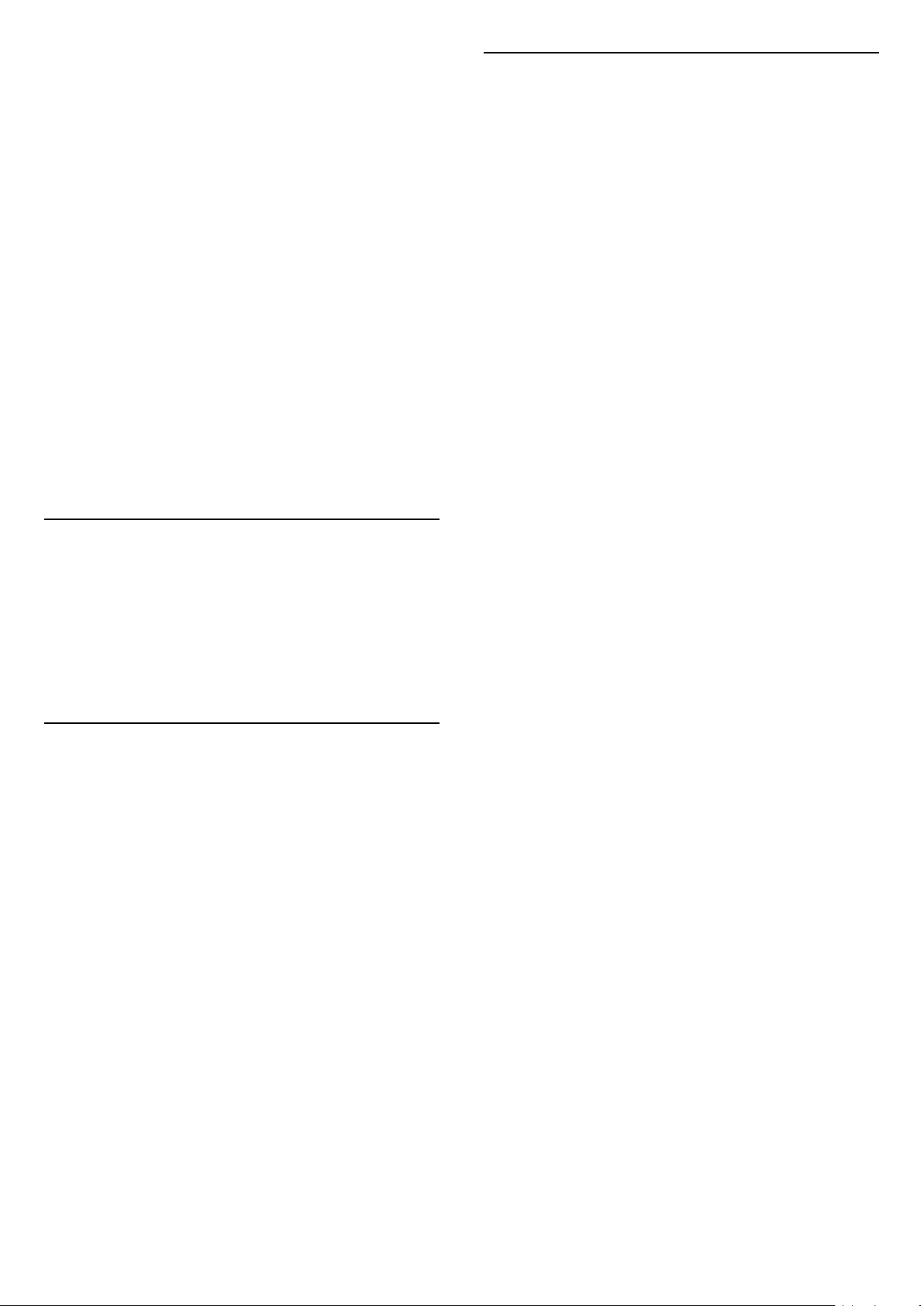
1. Skaļums
Nospiediet, lai regulētu skaļuma līmeni.
2. Ciparu taustiņi un teksta tastatūra
Nospiediet, lai tieši izvēlētos televīzijas kanālu vai
ievadītu tekstu.
3. SUBTITLE (Subtitri)
Lai ieslēgtu, izslēgtu subtitrus vai pārslēgtu uz
automātisko režīmu.
4. Kanāls
Lai pārslēgtu uz nākamo vai iepriekšējo kanālu
sarakstā, lai atvērtu nākamo vai iepriekšējo lapu
teleteksta sadaļā vai pārietu uz nākamo vai
iepriekšējo sadaļu diskā. Lai atvērtu nākamo vai
iepriekšējo lapu teleteksta sadaļā. Lai pārietu uz
nākamo vai iepriekšējo sadaļu diskā.
5. Izslēgt skaņu
Nospiediet, lai izslēgtu skaņu vai to atjaunotu.
6. TEXT (Teleteksts)
Lai atvērtu vai aizvērtu tekstu / teletekstu.
5.4
Tīrīšana
Tālvadības pults ir apstrādāta ar skrāpējumizturīgu
pārklājumu.
Tālvadības pults tīrīšanai izmantojiet mīkstu, mitru
drāniņu. Nekādā gadījumā tālvadības pults tīrīšanai
neizmantojiet tādas vielas kā spirtu, ķimikālijas vai
sadzīves tīrīšanas līdzekļus.
5.2
IS sensors
Taču televizors var saņemt arī komandas no
tālvadības pults, kurā komandu sūtīšanai tiek
izmantoti IR (infrasarkanie stari). Ja izmantojat šādu
tālvadības pulti, vienmēr pavērsiet to pret
infrasarkano staru sensoru televizora priekšpusē.
5.3
Baterijas
1. Pavirziet bateriju vāciņu bultiņas norādītajā
virzienā.
2. Nomainiet vecās baterijas ar 2 AAA-LR03-1,5 V
tipa baterijām. Pārliecinieties, vai ir pareizi savietoti
bateriju + un - poli.
3. Uzlieciet bateriju nodalījuma vāciņu.
4. Uzlieciet to atpakaļ, līdz tas noklikšķ.
Ja tālvadības pulti neizmantojat ilgāku laiku, izņemiet
baterijas.
Droši atbrīvojieties no vecajām baterijām atbilstoši
norādījumiem.
16
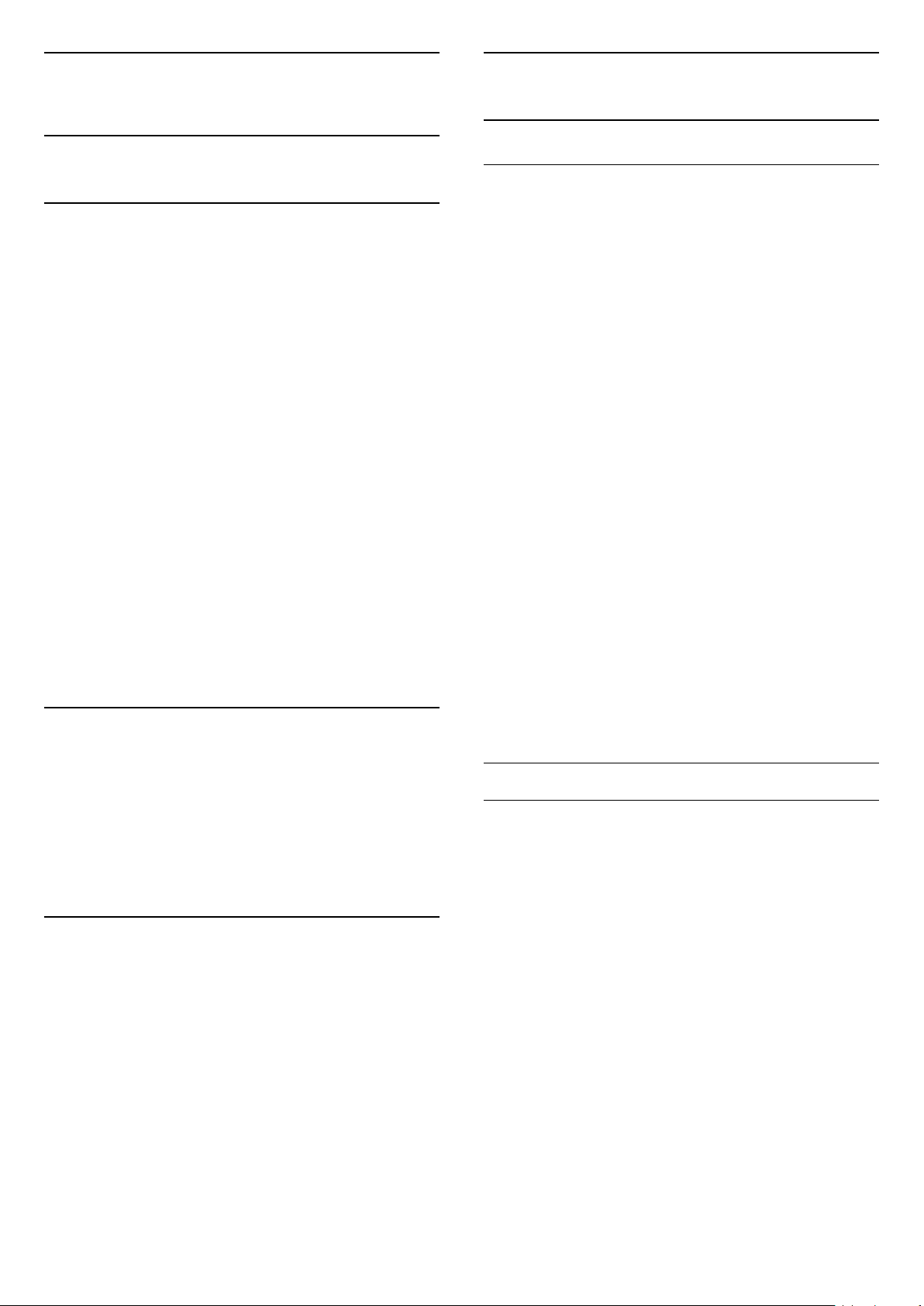
6
6.2
Televīzijas kanāli
6.1
Kanālu saraksti
Par kanālu sarakstiem
Pēc kanālu instalēšanas visi kanāli redzami kanālu
sarakstā. Kanāli ir redzami ar nosaukumu un logotipu,
ja šī informācija ir pieejama.
Kad ir atlasīts kanālu saraksts, nospiediet
bultiņas (uz augšu) vai (uz leju), lai atlasītu
kanālu, pēc tam nospiediet OK (Labi), lai skatītos
atlasīto kanālu. Jūs varat noskaņot kanālus šajā
sarakstā, izmantojot taustiņus vai .
Kanālu ikonas
Pēc automātiskas kanālu atjaunināšanas jaunie kanāli
tiek atzīmēti ar (zvaigznīte).
Ja fiksējat kanālu, tas tiks atzīmēts ar (slēdzene).
Radio stacijas
Ja ir pieejama digitālā apraide, digitālās radiostacijas
tiek iestatītas instalēšanas laikā. Lai televizoru
pārslēgtu uz radio kanālu, rīkojieties tāpat, kā
pārslēdzot uz televīzijas kanālu. Kabeļtelevīzijas (DVBC) kanālu noskaņošanas laikā radiostacijas parasti tiek
izvietotas, sākot no kanāla numura 1001 uz augšu.
Kanālu saraksta atvēršana
Televīzijas kanālu skatīšanās
Kanālu skatīšanās
Kanāla noskaņošana
Lai skatītos TV kanālus, nospiediet . Televizorā tiek
ieslēgts pēdējais skatītais TV kanāls.
Kanālu pārslēgšana
- Lai pārslēgtu kanālus, nospiediet vai .
Ja zināt kanāla numuru, ievadiet to ar ciparu
taustiņiem. Kad esat ievadījis numuru, nospiediet OK
(Labi), lai uzreiz pārslēgtu kanālu.
Iepriekšējais kanāls
- Lai pārslēgtu uz iepriekšējo kanālu, nospiediet .
Kanālu saraksts
Skatoties TV kanālu, nospiediet LIST
(Saraksts), lai atvērtu kanālu sarakstus.
Kanālu sarakstā var būt vairākas lapas ar kanāliem. Lai
skatītu nākamo vai iepriekšējo lapu, nospiediet +
vai .
Lai aizvērtu kanālu sarakstus, nepārslēdzot kanālu,
vēlreiz nospiediet LIST (Saraksts).
Radio kanāli
Ja ir pieejama digitālā apraide, digitālās radiostacijas
noskaņošanas laikā tiek iestatītas automātiski. Lai
televizoru pārslēgtu uz radio kanālu, rīkojieties tāpat,
kā pārslēdzot uz televīzijas kanālu.
Lai atvērtu pašreizējo kanālu sarakstu…
1. Nospiediet , lai pārslēgtu uz televīziju.
2. Nospiediet LIST (Saraksts), lai atvērtu
pašreizējo kanālu sarakstu.
3. Vēlreiz nospiediet LIST (Saraksts), lai aizvērtu
kanālu sarakstu.
Filtrēt kanālu sarakstu
Varat filtrēt sarakstu ar visiem kanāliem. Varat iestatīt
kanālu sarakstu, lai rādītu tikai TV kanālus vai tikai
radio stacijas.
Lai iestatītu filtru sarakstā ar visiem kanāliem…
1. Skatoties TV kanālu, nospiediet LIST (Saraksts),
lai atvērtu kanālu sarakstu.
2. Nospiediet OPTIONS (Opcijas), lai atvērtu
opciju izvēlni.
3. Atlasiet Saraksts, pēc tam varat atlasīt Viss, Izlase,
Radio un Jaunie kanāli.
Bloķēt kanālu
Kanāla bloķēšana un atbloķēšana
Lai neļautu bērniem skatīties kādu kanālu vai
programmu, varat bloķēt kanālus vai programmas,
kam noteikts vecuma ierobežojums.
Varat bloķēt kanālu, lai to nevarētu skatīties bērni. Lai
skatītos bloķētu kanālu, jāievada bērnu slēdzenes
kods. Nevarat bloķēt pārraides no pievienotām
ierīcēm.
Lai bloķētu kanālu . . .
1. Skatoties TV kanālu, nospiediet LIST (Saraksts),
lai atvērtu kanālu sarakstu.
2. Jebkurā sarakstā atlasiet bloķējamo kanālu.
3. Nospiediet OPTIONS (Opcijas) un
atlasiet Bloķēt kanālu. Kanālu sarakstā bloķētais
kanāls ir atzīmēts ar slēdzeni .
Lai atbloķētu kanālu, kanālu sarakstā atlasiet bloķēto
kanālu un nospiediet OPTIONS (Opcijas) , pēc
tam atlasiet Atbloķēt kanālu. Jums jāievada bērnu
17
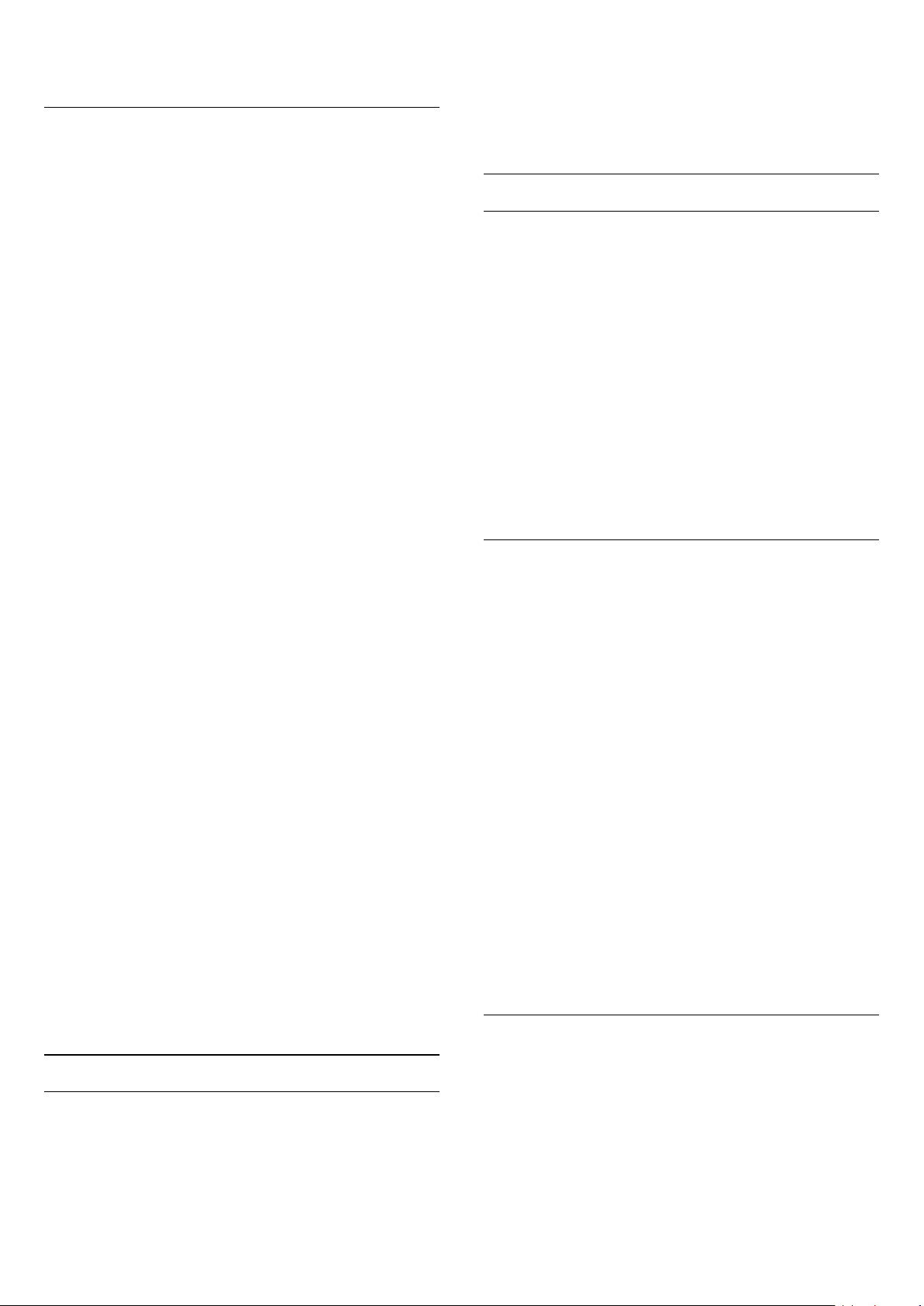
slēdzenes kods.
Vecuma ierobežojums
Lai bērniem neļautu skatīties vecumam neatbilstošu
pārraidi, varat izmantot vecuma ierobežojumu.
Daži digitālās televīzijas operatori norāda savām
pārraidēm vecuma ierobežojumu. Ja pārraides
vecuma ierobežojums atbilst vai ir augstāks nekā jūsu
iestatītais vecuma ierobežojums, pārraide tiks bloķēta.
Lai skatītos bloķētu programmu, jāievada bērnu
slēdzenes kods. Vecuma ierobežojums ir iestatīts
visiem kanāliem.
Lai iestatītu vecuma ierobežojumu . . .
1. Nospiediet un atlasiet Uzstādīšana, pēc tam
nospiediet OK (Labi).
2. Atlasiet Kanālu iestatījumi > Bloķēt
bērniem > Vecuma ierobežoj. un nospiediet OK
(Labi).
3. Ievadiet 4 ciparu bērnu slēdzenes kodu. Ievadiet 4
ciparu bērnu slēdzenes kodu un apstipriniet. Tagad
varat iestatīt vecuma ierobežojumu.
4. Iestatiet vecumu un nospiediet OK (Labi).
5. Nospiediet , ja nepieciešams, vairākkārt, lai
aizvērtu izvēlni.
6. Lai izslēgtu vecāku novērtējumu, kā vecuma
iestatījumu atlasiet Nav.
Televizors aicinās ierakstīt kodu, lai atbloķētu pārraidi.
Dažām raidorganizācijām/operatoriem televizors
bloķē tikai pārraides ar augstāku ierobežojumu.
Bloķēšanas koda iestatīšana vai maiņa
Lai iestatītu bloķētāja kodu vai mainītu pašreizējo
kodu . . . . .
1. Nospiediet un atlasiet Uzstādīšana, pēc tam
nospiediet OK (Labi).
2. Atlasiet Satelīta iestatījumi > Bloķēt
bērniem > Mainīt kodu un nospiediet OK (Labi).
3. Ja kods jau ir iestatīts, ievadiet pašreizējo bērnu
slēdzenes kodu un pēc tam divreiz ievadiet jauno
kodu.
Jaunais kods ir iestatīts.
Vai aizmirsāt kodu?
Lai apietu kodu un ievadītu jaunu bērnu slēdzenes
kodu, ja esat to aizmirsis, ievadiet 8888.
Lai atvērtu opciju izvēlni…
1. Kanāla skatīšanās laikā nospiediet OPTIONS
(Opcijas).
2. Lai aizvērtu, vēlreiz nospiediet OPTIONS.
Subtitri un subtitru valoda
Ieslēgšana
Lai ieslēgtu subtitrus, nospiediet SUBTITLE (Subtitri).
Varat pārslēgt opcijas Subtitri izslēgti, Subtitri
ieslēgti vai Automātisks.
Automātiski
Ja valodas informācija ir daļa no digitālās apraides un
pārraide nav jūsu valodā (televizorā iestatītajā
valodā), televizors var automātiski parādīt subtitrus
vienā no jūsu izvēlētajām subtitru valodām. Vienai no
šīm subtitru valodām jābūt daļai no apraides.
Varat atlasīt vēlamās subtitru valodas sadaļā Subtitru
valoda.
Vēlamās subtitru valodas
Subtitri digitālajos kanālos
Digitālo kanālu gadījumā subtitri nav jāiestata
teleteksta sadaļā.
Digitālajos kanālos raidījumam var būt pieejami
subtitri vairākās valodās. Varat iestatīt vēlamo galveno
un papildu subtitru valodu. Ja ir pieejami subtitri kādā
no šīm valodām, televizorā būs redzami jūsu izvēlētie
subtitri.
Ja nav pieejama neviena izvēlētā subtitru valoda,
varat atlasīt citu subtitru valodu, kas ir pieejama.
Galvenās un papildu subtitru valodas iestatīšana. . .
1. Nospiediet un atlasiet Uzstādīšana, pēc tam
nospiediet OK (Labi).
2. Atlasiet Kanālu iestatījumi un Valodas.
3. Atlasiet Galveno subtitru valoda vai Papildu
subtitru valoda un nospiediet OK (Labi).
4. Atlasiet valodu un nospiediet OK (Labi).
5. Nospiediet , ja nepieciešams, vairākkārt, lai
aizvērtu izvēlni.
Subtitru valodas atlase
Kanāla opcijas
Opciju atvēršana
Kanāla skatīšanās laikā varat iestatīt vairākas opcijas.
Atkarībā no skatītā kanāla tipa (analoga vai digitāla)
vai atkarībā no televizora iestatījumiem, pieejamas
dažas opcijas.
Ja nav pieejama neviena izvēlētā subtitru valoda,
varat atlasīt citu subtitru valodu, kas ir pieejama. Ja
nav pieejama neviena subtitru valoda, nevarat atlasīt
šo opciju.
Lai atlasītu subtitru valodu, kad nav pieejama neviena
no vēlamajām valodām…
1. Nospiediet OPTIONS (Opcijas).
18
